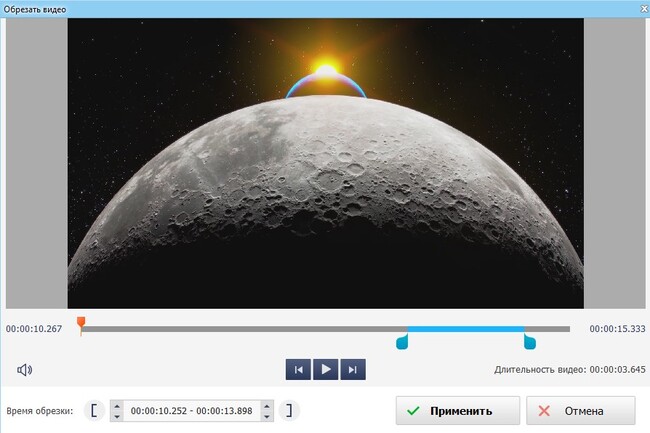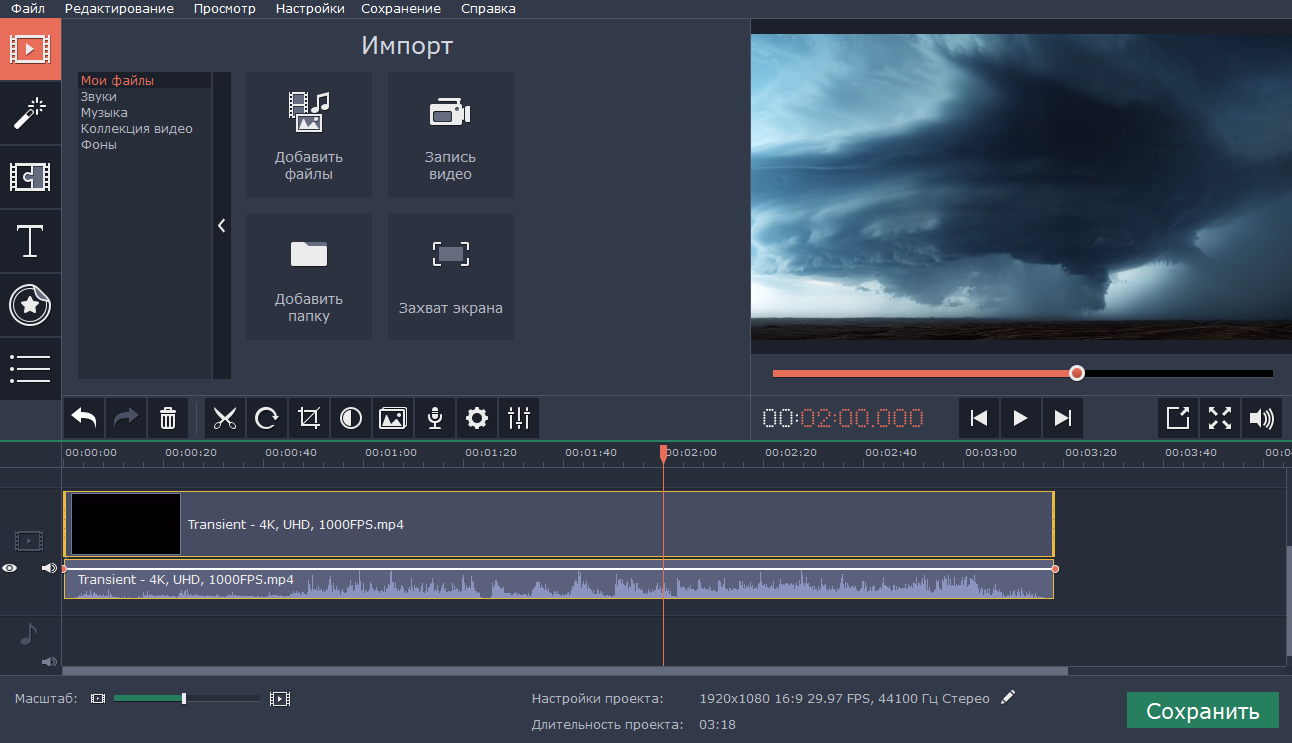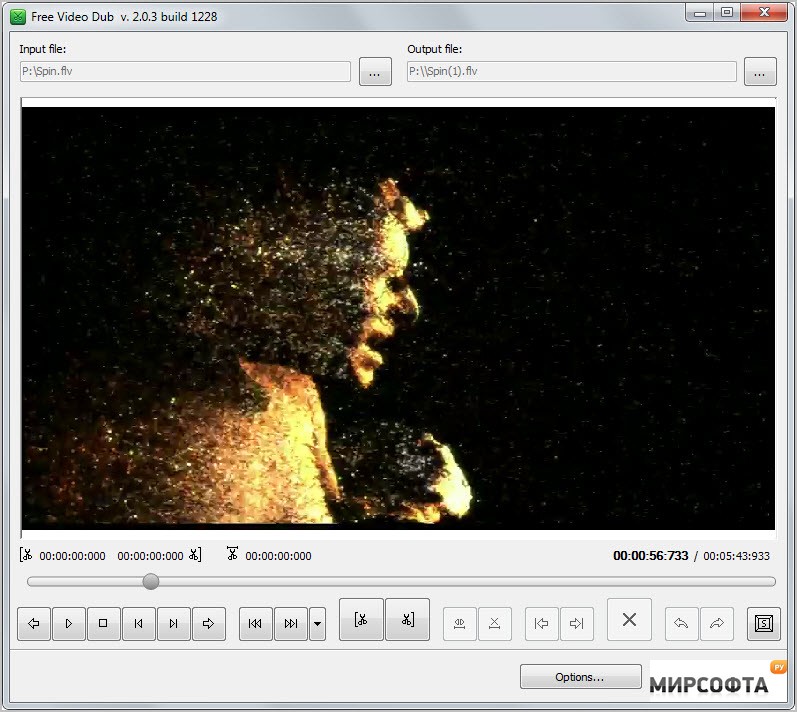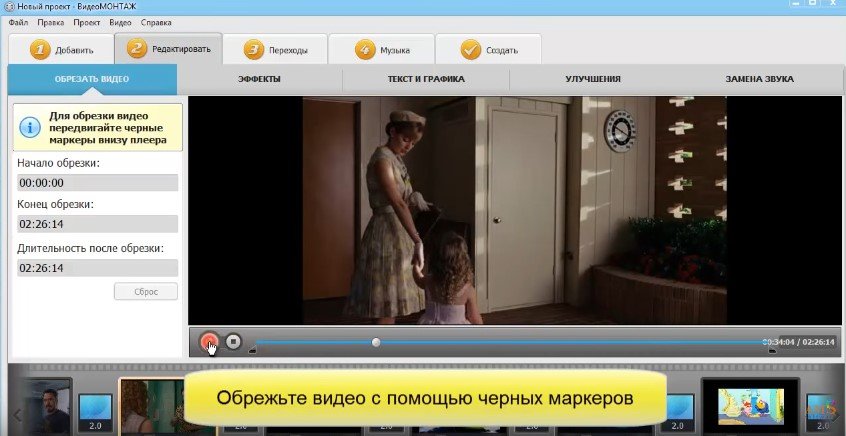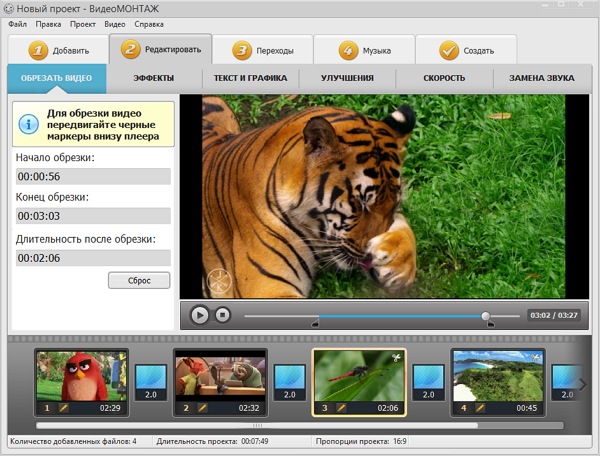Лучшая программа для обрезки видео: 11 лучших бесплатных программ для вырезания видео и аудио
Содержание
11 лучших бесплатных программ для вырезания видео и аудио
By Elva | Mar 22,2021 14:09 pm
Сейчас Интернет кишит программами для нарезки файлов, поэтому сделать правильный выбор достаточно сложно. Бесплатная загрузка таких программ иногда влияет на качество самого продукта. В этом списке мы подобрали как бесплатные приложения для нарезки видео , так и для аудио, о качестве которых можно не беспокоится.
Лучшее ПО для нарезки видео и аудио
#1. Filmora Video Editor
Filmora Video Editor — лучшее программное обеспечение для редактирования видео для все типов пользователей. Данный редактор поддерживает все популярные форматы видео, аудио и изображений. С ним у вас в распоряжении будет огромное количество инструментов для обрезки и нарезки, а также кадрирования файлов. Работа с видео и аудио не была еще настолько легкой, как с помощью Filmora Video Editor.
-
Также вы можете воспользоваться функциями поворота, оттенка, яркости и др.
-
Список преимуществ можно дополнить эффектами: фильтры, накладки и анимационная графика. -
Благодаря Filmora Video Editor, вы сможете легко делиться видео в социальных сетях YouTube, Twitter и Facebook. -
Функция перетаскивания только дополняет ряд плюсов программы. Вам не нужно обладать специальными навыками, чтобы начать работу с этим приложением. -
В нем вы также сможете записывать голос и редактировать полученную аудиозапись.
Как обрезать видео, используя Filmora Video Editor
Нарезать видео с помощью Filmora Video Editor проще простого. Ниже вы найдете пошаговую инструкцию, как это сделать.
Шаг 1. Добавить видеофайл
Запустите Filmora Video Editor на вашем ПК. Вверху на интерфейсе найдите меню и нажмите на вкладку “File”. В раскрывающемся меню выберите «Import media» и нажмите на соответствующую папку, чтобы выбрать видео, которое вы хотите нарезать.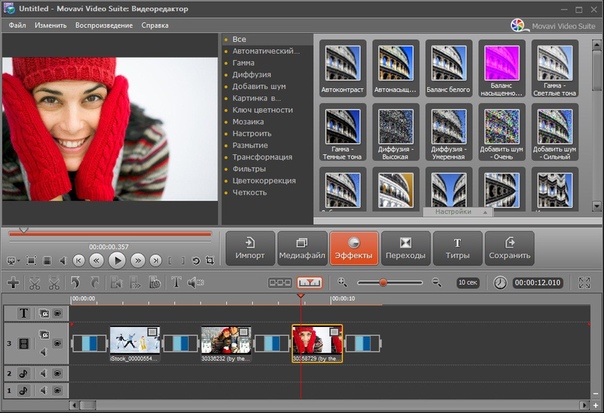
Если нужное видео находится в социальных сетях Facebook и Instagram, вы можете непосредственно его загрузить и выбрать для редактирования. Также вы можете просто перетащить нужное видео в программу.
Шаг 2. Обрезка видео
Теперь, когда ваше видео находится в медиатеке пользователя, переместите его на временную шкалу.
Нажмите на ваше видео на временной шкале и просмотрите его, чтобы отметить фрагмент вашего видео, который вы собираетесь вырезать. Затем выделите нужный фрагмент.
Щелкните правой кнопкой мыши и выберите “Split”, во избежание вырезания всего видео. Когда вы отметили фрагмент видео, который нужно отрезать, щелкните правой кнопкой мыши, чтобы открыть опцию вырезания. Вы можете выбрать удаление части видео, которое вы вырезали.
Шаг 3. Экспорт отредактированного видео
После редактирования, нажмите на вкладку “Export” в главном меню. В открывшемся окне выберите предпочтительный формат видео, введите название, выберите путь сохранения и, если необходимо, отрегулируйте разрешение. Теперь нажмите на кнопку “Export”. Одной из ключевых возможностей является загрузка видео на YouTube или отправка на устройства, и др.
В открывшемся окне выберите предпочтительный формат видео, введите название, выберите путь сохранения и, если необходимо, отрегулируйте разрешение. Теперь нажмите на кнопку “Export”. Одной из ключевых возможностей является загрузка видео на YouTube или отправка на устройства, и др.
#2. VSDC Video Editor
Эта программа имеет все инструменты, которые нужны видеоредактору. Она также идеально подойдет для выполнения обрезки видео. Она поддерживает широкий ряд форматов, а также может преобразовывать, вырезать, объединять и разделять видеофайлы. Ее создали таким образом, чтобы она упростила процесс работы. Даже если она не настолько популярна, она остается одной из лучших.
#3. Movavi Video Editor
Movavi Video Editor поддерживает большое количество форматов, с его помощью вы можете легко отредактировать видео. Эта программа для нарезки видео позволяет с легкостью обойти проблемы редактирования.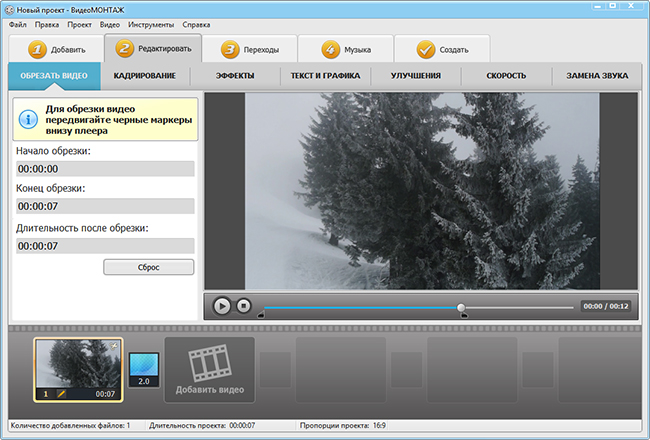 Пользователи могут управлять видео и аудио, поэтому ее считают одной из лучших программ данного типа.
Пользователи могут управлять видео и аудио, поэтому ее считают одной из лучших программ данного типа.
#4. FAVSOFT Free Video Joiner
Это бесплатное ПО имеет расширенные инструменты редактирования графики и видео, что поможет вам в процессе обрезки и соединения видео и аудио. Эта программа удивительно быстрая. Она также не занимает много места в системе, которое всегда необходимо для других операций. Этот инструмент стоит попробовать.
#5. Weeny Free Video Cutter
С этим приложение вы с легкостью обойдете проблемы, связанные с обрезкой, на этапе редактирования. В нем вы также сможете выполнять манипуляции над музыкой. Выполняйте обрезку как вам необходимо, программа только будет выполнять данные команды. Ее преимущество в том, что она поддерживает множество форматов.
#6. Movica
Эта программа обладает всеми нужными функциями, которые необходимы. Вы сможете без проблем использовать ее, так она проста в эксплуатации. Этому ПО есть что предложить пользователям. Работать с этой программой настоящее удовольствие, которое поможет вам получить непревзойденные результаты.
Вы сможете без проблем использовать ее, так она проста в эксплуатации. Этому ПО есть что предложить пользователям. Работать с этой программой настоящее удовольствие, которое поможет вам получить непревзойденные результаты.
#7. Boilsoft Video Cutter
С Boilsoft Video Cutter вы будете без затруднений выполнять редактирование видео. Кроме видео, вы также сможете работать с аудиофайлами. В этом вам поможет понятный интерфейс. Различные режимы управления видео также расширяют возможности пользователей. Кроме того, у вас будет возможность объединять и обрезать прямую трансляцию, которую вы записали с помощью этой программы.
#8. MP4 Splitter
Эта программа поддерживает только формат MP4. Для некоторых эта программа покажется бесполезной, но для других, наоборот, очень эффективной. Музыка и видео чаще всего формата MP4. Вот где понадобится MP4 Splitter. Она идеально подойдет тем, кто хочет создавать большие видеофайлы.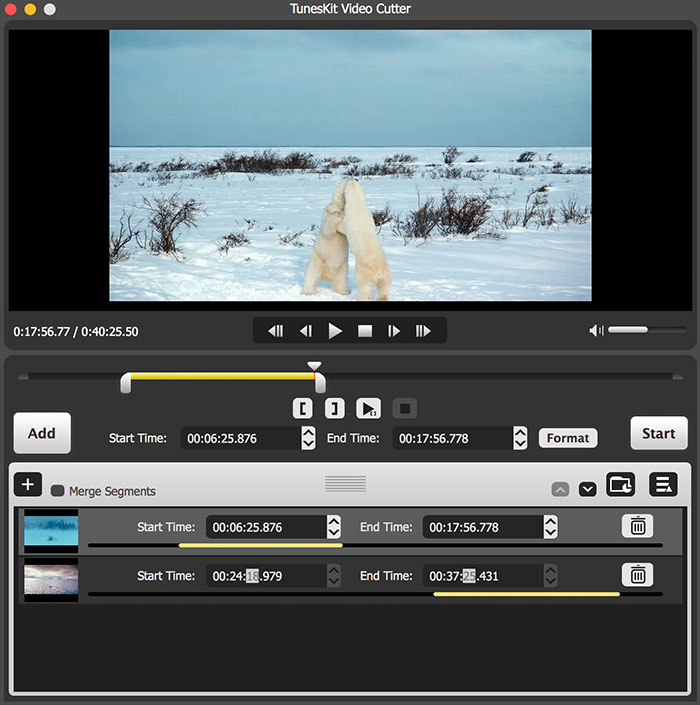 Вам не потребуются какие- либо специальные знания, чтобы начать с ней работать. Процесс обрезки также сопровождается целым рядом необходимых настроек и функций.
Вам не потребуются какие- либо специальные знания, чтобы начать с ней работать. Процесс обрезки также сопровождается целым рядом необходимых настроек и функций.
#9. VideoPad Video Editor
Эта программа объединяет и режет видео, а также и аудио в данном видеоролике. Сделать это невероятно просто. Для работы с этой программой вам не понадобятся дополнительные навыки или знания. Для загрузки этого ПО перейдите по ссылке приведенной выше.
#10. Avidemux
Одна из лучших программ для выполнения обрезки, которая упростит выполнение этого процесса. Этот инструмент с легкостью выполнит данные ему команды. Avidemux — надежная и проверенная временем программа.
#11. Ultra Video Cutter
Это программное обеспечение для обрезки видео настоятельно рекомендуют так, как оно поддерживает широкий диапазон форматов.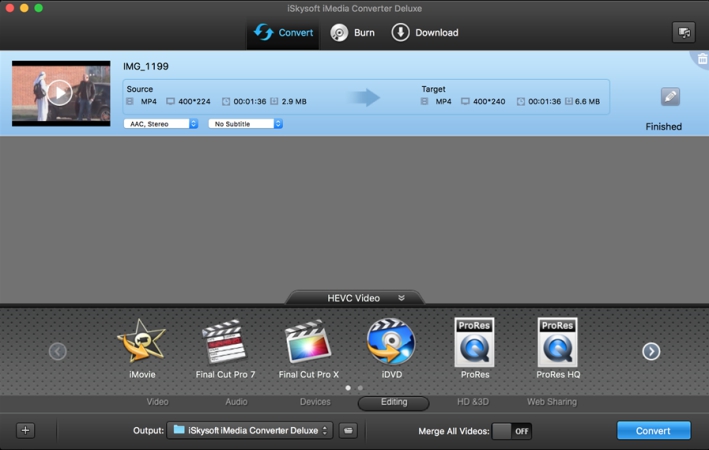 С помощью этой программы вы с легкостью решите любую задачу, связанную с обрезкой видео.
С помощью этой программы вы с легкостью решите любую задачу, связанную с обрезкой видео.
Related Articles & Tips
| VSDC | Windows 7 и выше | Бесплатно | • Поддержка популярных форматов, в том числе MP4 и MKV |
| VideoPad | Windows | Бесплатно | • Простая и удобная обрезка видео |
| Bandicut | Windows 7, 8, 10 | От $29.95 до $60,95. Есть бесплатная версия с ограниченным функционалом. | • Обрезка видео, разделение ролика на несколько частей |
| ВидеоМОНТАЖ | Windows 10, 8, 7, Vista, XP | От $9,5, есть бесплатная тестовая версия | • Обрезка и кадрирование видео |
| AVS Video Editor | Windows 10, 8, 7, Vista, XP | От $83 до $115 за пакет из 5 программ; есть бесплатная версия с ограниченным функционалом.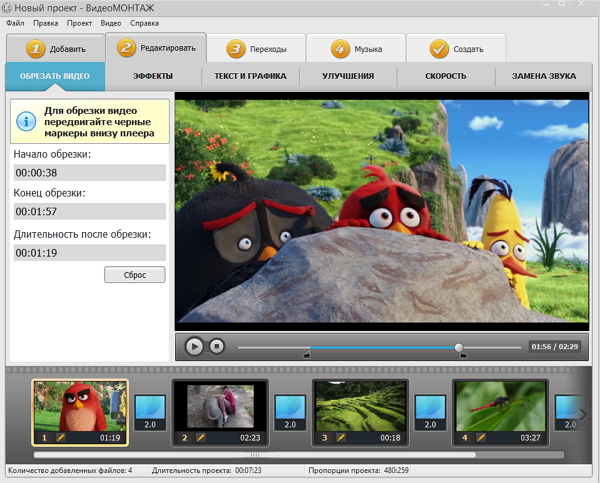 | • Обрезка видео |
| Avidemux | Windows, Mac OS | Бесплатно | • Быстрая обрезка видео |
| Boilsoft | Windows 10, 8, 7, Mac OS | $34,95; есть бесплатный пробный период | • Возможность одновременно разрезать файл на несколько фрагментов |
| Fastreel | Не имеет значения | Бесплатно | • Обрезка видео онлайн |
| Online Video Cutter | Не имеет значения | Бесплатно | • Обрезка видео онлайн |
| Clideo | Не имеет значения | Бесплатно | • Обрезка видео онлайн |
| Video2edit | Не имеет значения | Бесплатно | • Обрезка видео онлайн |
| Inettools | Не имеет значения | Бесплатно | • Обрезка видео онлайн |
| Videotang | Не имеет значения | Бесплатно | • Обрезка видеофайлов |
| Aconvert | Не имеет значения | Бесплатно | • Обрезка видеофайлов |
| Vi-editor | Не имеет значения | Бесплатно | • Обрезка видеофайлов онлайн |
Приложения для монтажа видео на iPhone: 7 самых популярных
Мы фиксируем счастливые события нашей жизни. Интереснее вспоминать о них, просматривая мини-фильмы с любимой музыкой, а не просто разрозненные файлы в телефоне. А блогерам и просто активным пользователям соцсетей и вовсе никуда без ярких роликов. В этом обзоры мы собрали популярные приложения для монтажа видео на айфоне и выяснили, в чем преимущества и недостатки каждого из них.
Интереснее вспоминать о них, просматривая мини-фильмы с любимой музыкой, а не просто разрозненные файлы в телефоне. А блогерам и просто активным пользователям соцсетей и вовсе никуда без ярких роликов. В этом обзоры мы собрали популярные приложения для монтажа видео на айфоне и выяснили, в чем преимущества и недостатки каждого из них.
iMovie
Знаменитый редактор для iOS и macOS универсален как для начинающих, так и для продвинутых пользователей. Как и любой продукт Apple, приложение интуитивно понятно. Вы сможете освоить его в считанные минуты уже во время первого монтажа.
Изначально оно создавалось для MAC, позже перекочевало в смартфоны и планшеты. Здесь есть все, чтобы смонтировать не просто отпускное видео, а полноценный художественный фильм.
Редактор для нелинейного монтажа имеет рабочее окно, поделенное на части. На кадровой ленте — видеофрагменты. Большую часть экрана занимает область просмотра. Значок «+» позволяет добавлять вспомогательные компоненты: анимированные титры и стили оформления.
К смонтированному фильму можно быстро создать трейлер. Этот процесс автоматизирован в iMovie, благодаря готовым шаблонам. А функция «картинка в картинке» позволяет смонтировать телефонный разговор двух персонажей или наложить логотип на всю длину видео.
Преимущества:
- Поддерживает разрешение 4K.
- Можно начать монтаж на iPhone или iPad, а закончить его на Mac.
- Большой выбор анимированных титров и стилей оформления.
- Есть эффект замедления или ускорения действия.
- Десять видеофильтров позволяют стилизовать ролик или какую-то его часть.
- Десятки встроенных звуковых дорожек подстраиваются под длину фильма. Есть звуковые эффекты.
- Можно записать дикторский голос.
- Можно выбрать любой фон с помощью эффекта зеленого экрана.
- Совместима с AirDrop и Final Cut Pro
- Широкие возможности экспортирования. Результат работы можно сразу опубликовать в Instagram или выложить на YouTube.

- Скачать из App Store можно бесплатно.
Недостатки:
- Приготовьтесь потратить на монтаж некоторое время. Это ПО не для быстрой нарезки видео.
- Не совсем удобно работать на iPhone. Программа больше заточена под компьютеры.
Clips
А если все же надо сделать быстро и желательно на смартфоне? И чтобы сразу в соцсети? Для этих не самых требовательных задач вполне подойдет Clips — еще одна разработка от Apple.
Казалось бы, зачем выпускать еще программу, если уже есть классная iMovie? Нет, Clips не конкурирует со старшим братом. Он не создан для блокбастеров и полноценных фильмов. У этого редактора — другие задачи.
Короткие видеоролики, пожалуй, самый популярный формат в интернете сегодня. Clips для айфона позволяет снимать, монтировать и выкладывать их максимально оперативно. Достаточно открыть приложение, запустить съемку или выбрать файлы из медиатеки, а дальше — магия Apple. Переходы, стикеры, титры — несколько жестов и ролик готов.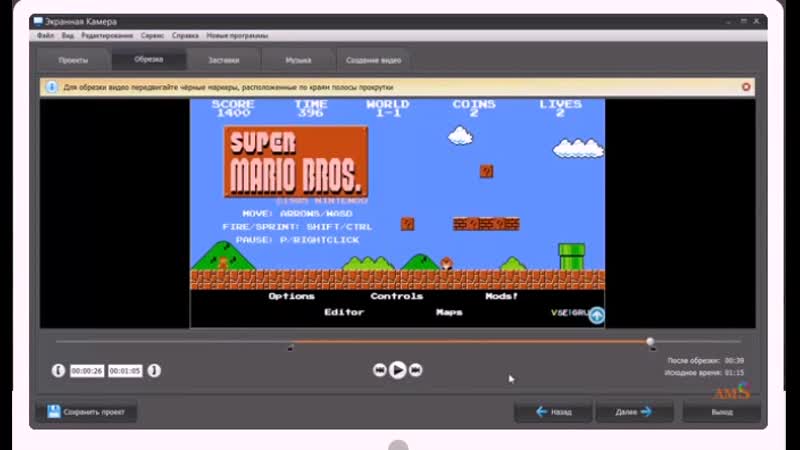
Преимущества:
- Функция «Живые заголовки» превращает речь в анимированные титры в режиме онлайн. Просто говорите во время съемки, слова сами начнут появляться на экране. Работает на русском. Ошибки в интерпретации можно исправить вручную. Удобно для создания сторис в инстаграм, ведь их чаще всего смотрят без звука.
- Можно применить эффект зума или панорамы прямо во время съемки.
- Поддерживает множество стилей оформления. Есть полноэкранные постеры с анимированным фоном, стикеры и анимированные эмодзи. Они могут двигаться вслед за вашим лицом.
- С помощью функции «Сцены» и камеры TrueDepth вы можете поменять фон в селфи-режиме. Например, поместить себя в центр событий из мультфильма от Disney•Pixar. При этом можно двигаться, ведь каждая сцена отрисована как круговая панорама.
- Десятки музыкальных треков автоматически подстраиваются к продолжительности вашего видео, т.е. звук не оборвется резко в конце ролика, а плавно затихнет.

- Во время речи музыка автоматические стихает и уходит на задний план, не перебивая голос.
- Работает с iCloud. Смотреть и редактировать проекты можно на любом устройстве.
- Распознаёт лица в видео и запоминает, кому вы чаще всего отправляете ролики, а затем автоматически предлагает подходящих адресатов.
- Скачать можно бесплатно. Нет рекламы и встроенных покупок.
Недостатки:
- Простота — преимущество для одних, но недостаток для других. Нет функционала, чтобы создать серьезный проект. За этим — к iMovie.
Magisto
Это еще более быстрый способ смонтировать клип. В этом приложении функции режиссера берет на себя искусственный интеллект. Принцип действия максимально прост.
- Выделяем нужные для клипа файлы.
- Выбираем стиль редактирования.
- Добавляем трек.
Перед автоматическим монтажом приложение спросит, в каком жанре вы хотите видеть клип, предложит на выбор звуковую дорожку, а затем за дело берутся сложные алгоритмы.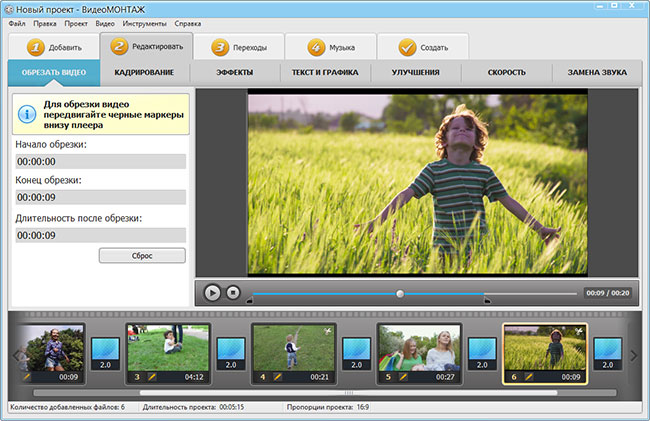 Они анализируют видеоряд, выделяют главных героев, накладывают переходы и эффекты.
Они анализируют видеоряд, выделяют главных героев, накладывают переходы и эффекты.
Готово! Magisto обрабатывает видео на удаленном сервере. Туда он загружает все добавленные вами файлы (до 500 Мб в бесплатной версии), монтирует, а ссылку на готовый ролик отправляет на почту. Видео можно сразу выложить на YouTube или другую площадку.
Преимущества:
- Процесс монтажа полностью автоматизирован. Не потребуется ни специальных знаний, ни усилий, чтобы создать качественный видеоролик.
- Приложение не задействует ресурсы устройства. Вся работа происходит на сервере.
- Большой выбор встроенных стилей и музыкального сопровождения.
- Готовый ролик можно публиковать в социальных сетях прямо из приложения.
Недостатки:
- Полный функционал, в том числе скачивание роликов, — только в платной версии.
- Не подойдет тем, кто хочет самостоятельно решать творческие задачи.

- Для работы необходим интернет.
Скачать приложение можно здесь.
Quik
Эту программу разработали производители GoPro для своих экшн-камер. Но редактор оказался настолько удачным, что быстро стал популярным в App Store. Его преимущество в том, что здесь предусмотрена пользовательская настройка почти для всего: шрифтов, слоев, музыки. При этом успешно реализован и автоматический монтаж видео по схеме, аналогичной Magisto.
Преимущества:
- Есть возможность автоматизировать процесс создания ролика, но при этом вносить в результат правки.
- Большой выбор титров, эффектов и эмодзи!
- Автоматическое изменение видеоряда при редактировании саундтрека.
- Форматы видео: MP4, MOV, AIFF, AAC, ALAC
- Хорошая техническая поддержка.
- Кроссплатформенное приложение. Работает на всех устройствах.
- Задействует всего 150 МБ оперативной памяти, не нагружает процессор и аккумулятор.

- Автоматически создает ролики из видео, снятых последние 24 часа.
- Готовый ролик можно опубликовать напрямую в FB, Instagram или сохранить на устройстве в HD формате.
- Бесплатное!
Недостатки:
- Возможно, опытным пользователям покажется слишком простым и недостаточно функциональным.
InShot
Классический редактор для фото и видео. В одном приложении можно создать музыкальный видеоролик и коллаж из фотографий. Для каждой задачи есть свой раздел.
Видеоредактор содержит оптимальный для монтажа набор функций: обрезка, фильтры, музыка, скорость, текст, стикер и т.д. Работа с ним реализована удобно и просто.
Преимущества:
- Одно приложение позволяет редактировать, как видео, так и фото.
- Если вы добавляете видео вертикального формата в ролик горизонтального формата, приложение «размоет» задний фон. Степень размытия регулируется. Также вы можете залить фон цветом.

- Музыка доступна через iTunes и AirDrop. Есть много звуковых эффектов из 13 тематических категорий, а также «голос за кадром».
- Видео можно конвертировать в другой формат.
- Можно загружать ролики на YouTube в формате FullHD.
Недостатки:
- Полный набор функций, доступ к формату 4K, отключение рекламы и водяного знака доступны только в платной версии.
Adobe Premiere Rush
Попытка перенести десктопный видеоредактор Adobe в мобильный формат. Если для работы в Adobe Premiere Pro нужны определенные навыки, то пользоваться Rush может любой человек. Изучать основы монтажа не обязательно: здесь интуитивное редактирование, упрощенная цветокоррекция, аудиочистка на базе AI и настраиваемые шаблоны Motion Graphics.
Изначально программа работала только на Windows, MacOS и iOS, сейчас она доступна и для пользователей Android. Приложение понравится тем, кто ранее работал с Adobe. Необходима учетная запись Adobe ID.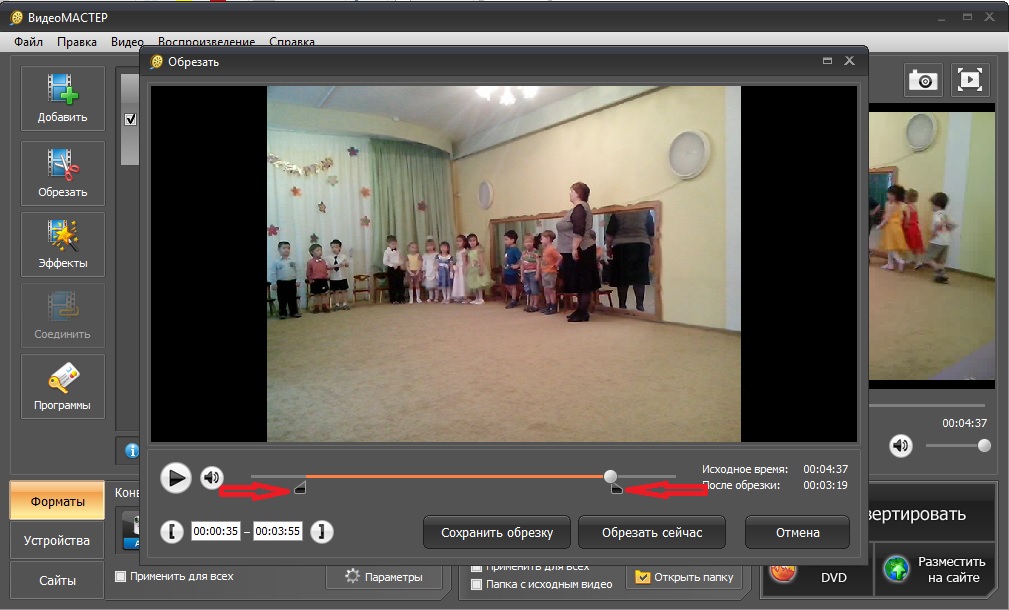
Преимущества:
- Поддерживает четыре видео- и три аудиодорожки.
- Поддерживает Apple Pencil.
- Облачное хранилище PSD-файлов позволяет работать над проектом на любом устройстве.
- Оптимизировано специально для создателей контента: блогеров на youtube и в инстаграм. Легко менять ориентацию видео на альбомную, книжную или квадратную. Можно настроить запланированное время для публикаций сразу на нескольких площадках.
- Поддерживает файлы MOGRT (шаблон графика движения).
- Музыка и закадровый голос редактируются при участии искусственного интеллекта Adobe Sensei для балансировки звука, подавления шума и автоматического снижения громкости.
- Проекты Rush можно дорабатывать в Adobe Premiere Pro.
Недостатки:
- Бесплатно доступен стартовый функционал с возможностью выгрузить до трех видеороликов. Дальше — программа потребует оплатить подписку.
- Автоматический режим на любителя.
 Приложение больше рассчитано на ручное редактирование.
Приложение больше рассчитано на ручное редактирование. - Требователен к системным возможностям.
VivaVideo
Видеоредактор со средним диапазоном функциональных возможностей. Не требует большой производительности от вашего девайса, но позволяет монтировать ролики буквально «на коленях».
Здесь есть все, что пользователь ждет от подобной программы: нарезка, добавление музыки, наложение эффектов, коррекция цвета. Приложение будет хорошим помощником для быстрого монтажа. Но большую часть функций потребуется купить.
Преимущества:
- Поддержка 4К.
- Есть обучающие видео с пошаговыми инструкциями для новичков.
- Настройка скорости видео: замедление до 0,25х и ускорение до 4х.
- Настраиваемый водяной знак: на видео можно добавить свой логотип или логотип компании.
- Можно извлечь музыку из других видео и использовать ее в своем клипе.
- Запись закадрового голоса и звуковых эффектов с помощью встроенного диктофона.

- Наложение текста поверх видео и добавление собственных концовок.
- Можно объединять видео и изображения в коллаж или картинку в картинке.
Недостатки:
- Большая часть функций доступна только по подписке.
Какое приложение для монтажа видео на iPhone выбрать?
От количества видеоредакторов в App Store разбегаются глаза. Помимо тех, что мы рассмотрели, в рейтинге популярных — VideoShow, LumaFusion, Filmmaker Pro и многие другие. Все они имеют схожий функционал, что затрудняет выбор того самого.
Если вам важно тратить минимум времени на создание видеоклипов, нет желания разбираться в тонкостях монтажа, выбирайте легкий и простой Magisto. Он сделает все сам. Не хотите тратить деньги на подписку? Тогда вам Clips или Quik.
Уже есть опыт монтажа и хочется поработать над роликами самостоятельно? InShot, VivaVideo, Splice и аналогичные редакторы дадут такую возможность.
Вышли на следующий уровень? Готовите фильм на конкурс? Помогут iMovie или Adobe Premiere Rush. Их возможностей хватит, чтобы создать настоящий шедевр. Фильмы, снятые на телефон, — новая реальность, доступная сегодня любому желающему. Достаточно иметь творческую жажду, желание создавать и один из гаджетов Apple.
Их возможностей хватит, чтобы создать настоящий шедевр. Фильмы, снятые на телефон, — новая реальность, доступная сегодня любому желающему. Достаточно иметь творческую жажду, желание создавать и один из гаджетов Apple.
Тестируйте приложения из этого обзора, чтобы выбрать подходящее именно вам.
Лучшие бесплатные видеоредакторы | remontka.pro
  windows | для начинающих | программы
В этом обзоре-рейтинге представлены лучшие видеоредакторы как для начинающих, так и более профессиональных пользователей. Большинство из приведенных программ для редактирования видео бесплатные и на русском языке (но есть и некоторые исключения, достойные упоминания). Все перечисленные приложения работают в Windows 10, 8.1 и Windows 7, многие имеют версии для OS X и Linux.
Я не буду подробно описывать и давать инструкции по редактированию видео в каждой из программ, а лишь перечислю их и манипуляции с видео, которые они делают возможными. Для некоторых видеоредакторов также приведены более подробные развернутые обзоры для ознакомления с функциями. В списке — программы на русском языке и без поддержки оного, подходящие и для начинающих пользователей и для тех, кто знаком с основами нелинейного видеомонтажа. См. также: Лучшие видеоредакторы для Android, Бесплатные видео конвертеры на русском, Встроенный редактор видео Windows 10.
Для некоторых видеоредакторов также приведены более подробные развернутые обзоры для ознакомления с функциями. В списке — программы на русском языке и без поддержки оного, подходящие и для начинающих пользователей и для тех, кто знаком с основами нелинейного видеомонтажа. См. также: Лучшие видеоредакторы для Android, Бесплатные видео конвертеры на русском, Встроенный редактор видео Windows 10.
DaVinci Resolve
Если вас не смущает английский язык интерфейса и сложность программ видеомонтажа, DaVinci Resolve — лучший видео редактор из бесплатных. Первоначальные версии в большей степени были предназначены для работы со цветом, но начиная с версии 16, это более чем полноценный инструмент нелинейного видеомонтажа, содержащий множество профессиональных инструментов для работы, которые с большой вероятностью смогут покрыть любые ваши потребности.
Даже если вы не профессионал и вам не требуется создавать серьезные фильмы, разбираться с цветокоррекцией, DaVinci Resolve после непродолжительного обучения (а материалов и видео уроков в сети достаточно, бесплатные учебники DaVinci Resolve на русском есть и на официальном сайте разработчика в разделе «Обучение») может стать удобным инструментом для создания собственных видео с эффектами, переходами, титрами и быстрого экспорта проектов с использованием ускорения на видеокарте.
Указать всё, что может DaVinci Resolve в рамках этого списка видеоредакторов не получится, но здесь реализуемо практически всё, что только может пригодиться. И, когда я устану платить за Adobe Premiere Pro, перейду именно на этот продукт.
Скачать DaVinci Resolve для Windows, Mac OS X и Linux можно бесплатно с официального сайта (подробнее о DaVinci Resolve и официальный сайт) — следует скачивать обычную версию, а не Studio, которая уже является платной и имеет расширенные возможности работы с HDR и стерео-изображение, больший набор предустановленных плагинов для профессиональной работы и некоторые другие особенности, которых обычный пользователь, вероятнее всего, не заметит.
Kdenlive
Kdenlive — полностью бесплатный видеоредактор на русском языке, доступный для Windows и Linux и имеющий очень широкие возможности редактирования видео, хотя для освоения некоторых из них и придется поискать уроки в Интернете.
Всё, что вы можете ожидать от почти профессионального редактора видео здесь найдется: включая простые вещи, такие как добавление эффектов, переходов, титров, использование нескольких дорожек и экспорт во множество форматов, заканчивая более специализированными функцями.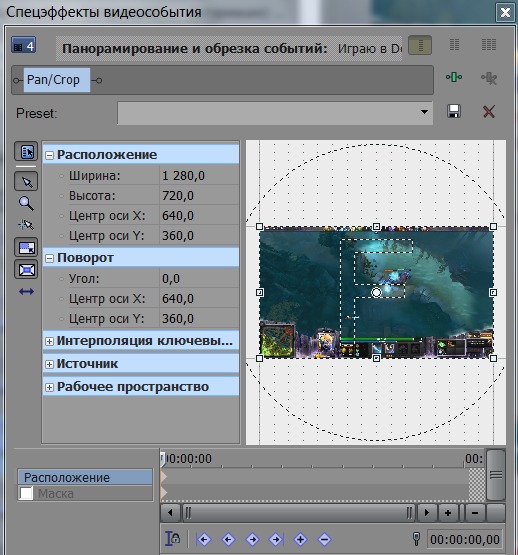 Подробная информация обо всех возможностях, установке и дополнительная информация в отдельном обзоре Kdenlive — отличный бесплатный видеоредактор для Windows и Linux.
Подробная информация обо всех возможностях, установке и дополнительная информация в отдельном обзоре Kdenlive — отличный бесплатный видеоредактор для Windows и Linux.
Icecream Video Editor
Icecream Video Editor — видеоредактор, полностью на русском языке с обширным набором функций и, пожалуй, идеально подходящий для начинающего пользователя. Его можно охарактеризовать как продукт, похожий на редактор от Movavi, но при этом полностью бесплатный. Эффекты, переходы, титры, фильтры — всё это здесь присутствует, причем в очень понятном для не профессионала виде.
Подробно о доступных функциях и особенностях программы, а также о том как скачать этот редактор с официального сайта в отдельном обзоре Бесплатный видеоредактор Icecream Video Editor.
Видеоредактор Shotcut
Shotcut — один из немногих бесплатных мультиплатформенных (Windows, Linux, OS X) видеоредакторов (а точнее — редактора для нелинейного монтажа видео) с поддержкой русского языка интерфейса.
ПО поддерживает почти любые форматы видео и другого медиа (для импорта и экспорта) с помощью фреймворка FFmpeg, редактирование 4k видео, захват видео с экрана, камеры, запись звука с компьютера, плагины, а также HTML5 в качестве клипов для редактирования.
Естественно, есть возможности для работы с эффектами видео и аудио, переходами, добавления титров, в том числе в 3D и не только.
С большой вероятностью, если вы относительно знакомы с программами для монтажа видео, Shotcut вам понравится. Подробнее о программе редактирования видео Shotcut и где скачать.
Видеоредактор VideoPad
Бесплатный для домашнего использования видеоредактор Videopad от NCH Software заслуживает внимания как одна из самых профессиональных программ видеомонтажа и других задач редактирования видео в этом обзоре. В этом редакторе есть всё, что может потребоваться любому пользователю, в том числе и русский язык интерфейса.
Пожалуй, на текущий момент времени я склоняюсь к тому, что это, возможно, лучший бесплатный видеоредактор на русском из доступных как для начинающего, так и опытного пользователя. Одно из важных преимуществ — наличие достаточного для начала работы бесплатных уроков на русском по редактированию видео в VideoPad (вы легко их найдете на YouTube и не только).
Кратко о возможностях видеоредактора:
- Нелинейный монтаж, произвольное число аудио, видео треков.
- Настраиваемые видео эффекты, поддержка масок для них, аудио эффекты (в том числе многодорожковое редактирование саунд-треков), переходы между клипами.
- Поддержка работы с хромакей, 3D видео.
- Работа со всеми распространенными файлами видео, аудио и изображений.
- Стабилизация видео, управление скоростью и направлением воспроизведения, коррекция цветов.
- Запись видео с экрана и устройств видео захвата, озвучивание видео, синтез голоса.
- Экспорт с настраиваемыми параметрами кодеков (официально, разрешение до FullHD, но при проверке работает и 4K), а также рендеринг для популярных устройств и видеохостингов с предустановленными параметрами.
- Поддержка плагинов VirtualDub.
- Видеоредактор доступен для Windows (включая Windows 10, хотя официально поддержка на сайте не заявлена), MacOS, Android и iOS.
Начинающий пользователь может не понять многое из того, что перечислено в списке выше, попробую описать другими словами: хотите скомпоновать свои видео, обрезав его части, убрав дрожание рук и добавив красивые переходы и эффекты, фотографии, музыку и анимированные титры, а даже, возможно, и изменить фон и превратить это в фильм, который будет воспроизводиться на вашем телефоне, компьютере, а может — записать его на DVD или Blu-Ray диск? Всё это можно реализовать в бесплатном видеоредакторе VideoPad.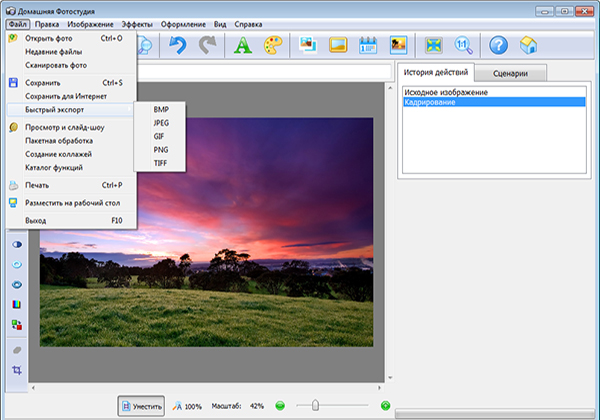
Подводя итог: если вы ищете лучший бесплатный видеоредактор на русском языке, который не очень сложно освоить, попробуйте VideoPad, пусть и придется потратить какое-то время на его освоение, но результат вас должен порадовать.
Скачать Videopad можно с официального сайта https://www.nchsoftware.com/videopad/ru/index.html
OpenShot Video Editor
OpenShot Video Editor — еще один мультиплатформенный видеоредактор с открытым исходным кодом и на русском языке, заслуживающий внимания. На мой взгляд, OpenShot будет более простым в освоении для начинающего пользователя, чем Shotcut, хотя и представляет несколько меньше функций.
Тем не менее, все основные функции: компоновка видео и аудио, создание титров, в том числе анимированных 3D, использование эффектов и переходов, повороты и искажения видео здесь в наличии. Более подробно о возможностях, функциях и интерфейсе: Бесплатный видео редактор OpenShot.
Windows Movie Maker или Киностудия — для начинающих пользователей и простых задач по редактированию видео
Если вам требуется простой бесплатный видео редактор на русском языке, в котором можно легко создать ролик из нескольких видео и изображений, добавить музыку или наоборот, убрать звук, то можно воспользоваться старым добрым Windows Movie Maker или, как он называется в новой своей версии — Киностудия Windows. Это далеко не идеальный и, пожалуй, не лучший софт такого рода, но многие пользователи продолжают предпочитать именно его.
Это далеко не идеальный и, пожалуй, не лучший софт такого рода, но многие пользователи продолжают предпочитать именно его.
Две версии программы отличаются интерфейсом и некоторым может быть удобнее и понятнее «старый» Windows Movie Maker, который раньше входил в комплект поставки операционной системы Windows.
В программе легко разберется начинающий пользователь и, если вы себя причисляете именно к таким, то рекомендую остановиться на этом варианте.
Как скачать бесплатно Windows Movie Maker с официального сайта Microsoft (в статье описывается загрузка двух версий Movie Maker).
HitFilm Express
Если вас не смущает англоязычный интерфейс и, особенно если вы знакомы с Adobe Premiere, монтаж видео в бесплатном видеоредакторе HitFilm Express, возможно, будет вашим выбором.
Интерфейс и принципы работы HitFilm Express почти полностью совпадают с таковыми у продукта от Adobe, а возможности, даже в полностью бесплатной версии, обширны — от простого монтажа на любом количестве дорожек, заканчивая трекингом или созданием собственных переходов и эффектов.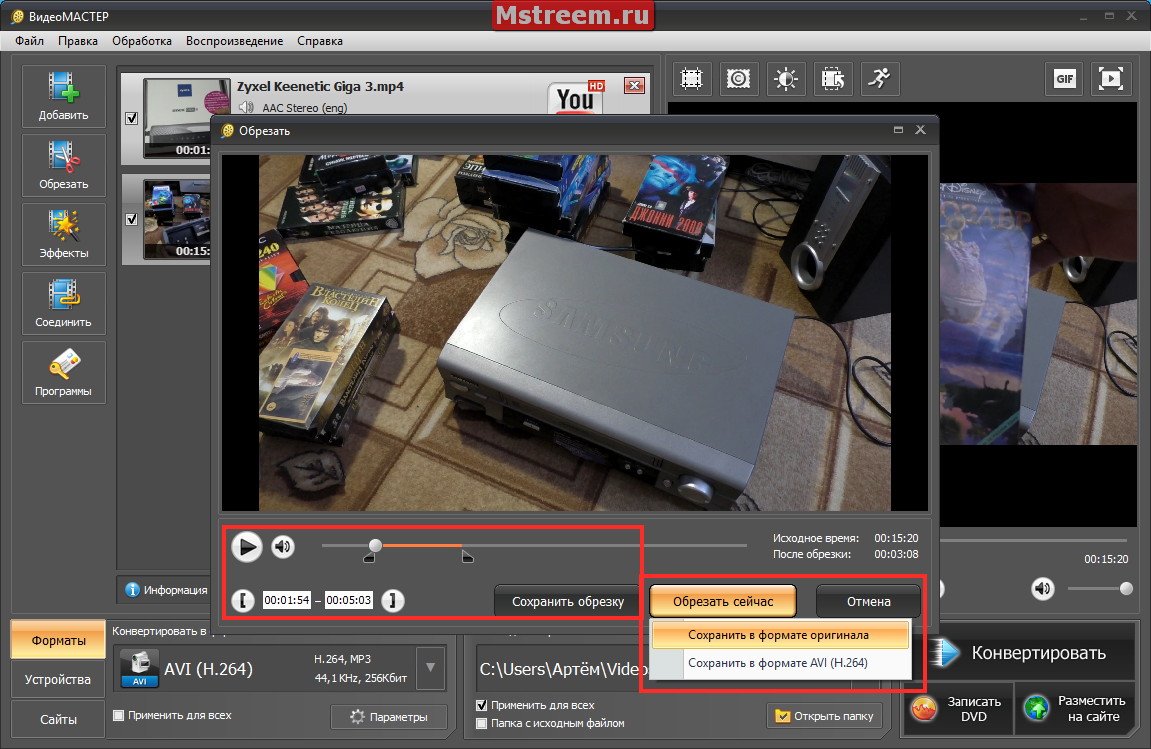 Подробнее и скачать HitFilm Express
Подробнее и скачать HitFilm Express
Movavi Video Editor
Программа редактирования видео Movavi Video Editor — один из двух платных продуктов, которые я решил включить в этот обзор. Причина — многие мои читатели относятся к категории начинающих пользователей и, если бы мне нужно было порекомендовать им простой, понятный, на русском языке, но, одновременно сильно более функциональный, чем Windows Movie Maker видеоредактор, я бы рекомендовал именно Movavi Video Editor.
Вероятнее всего, в нем вы найдете все те возможности, которые вам требуются для редактирования видео, добавления в них текста, фото, музыки и эффектов, причем понять, как и что работает, думаю, сможете в течение получаса-часа работы (а если нет, то к программе есть хорошая официальная справка, которая в этом поможет).
В Movavi Video Editor присутствует возможность пробного бесплатного использования, рекомендую попробовать, если вы ищете именно простоту, удобство и достаточно широкие функции.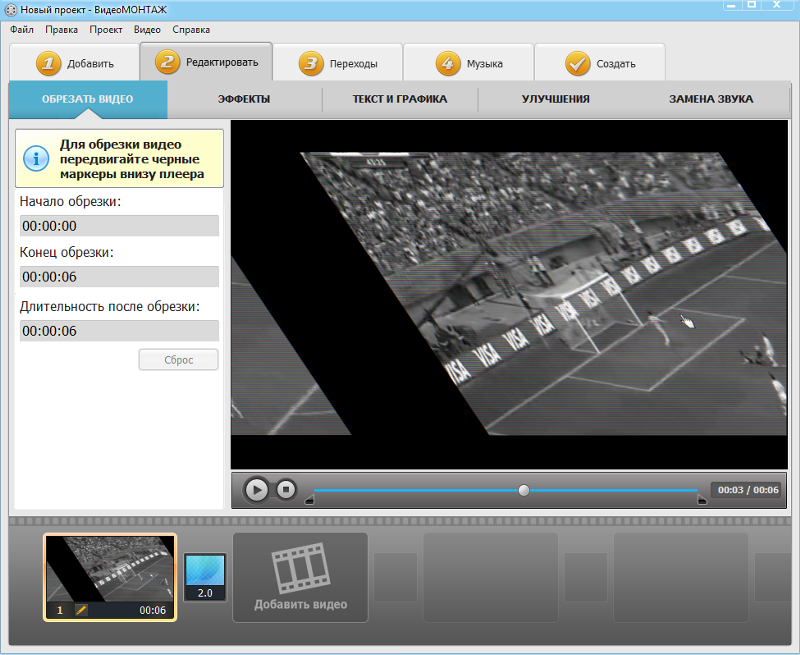 Подробно о программе, а также о том, как купить этот видеоредактор дешевле, чем за него просят при установке — в обзоре Movavi Video Editor.
Подробно о программе, а также о том, как купить этот видеоредактор дешевле, чем за него просят при установке — в обзоре Movavi Video Editor.
Lightworks — профессиональный бесплатный видеоредактор
Lightworks — это еще одна из лучших бесплатных программ для редактирования видео (а точнее, для нелинейного видеомонтажа) для платформы Windows (появилась бета-версия и для Mac OS, есть версия для Linux).
Не уверен, что Lightworks подойдет любому начинающему пользователю: интерфейс только на английском языке, а для того, чтобы разобраться в том, как работать с данным ПО потребуется время. Кстати, на официальном сайте имеются обучающие ролики на английском языке.
Что позволяет делать Lightworks? Практически все, что можно делать в профессиональных пакетах наподобие Adobe Premiere Pro, Sony Vegas или Final Cut: самое главное — это монтаж видео, вы сможете сделать фильм с субтитрами, используя множество различных источников. Для тех, кто не знаком с такими программами: вы можете взять сотню видео, изображений, файлов с музыкой и звуками и все это смонтировать на нескольких дорожках в один замечательный фильм.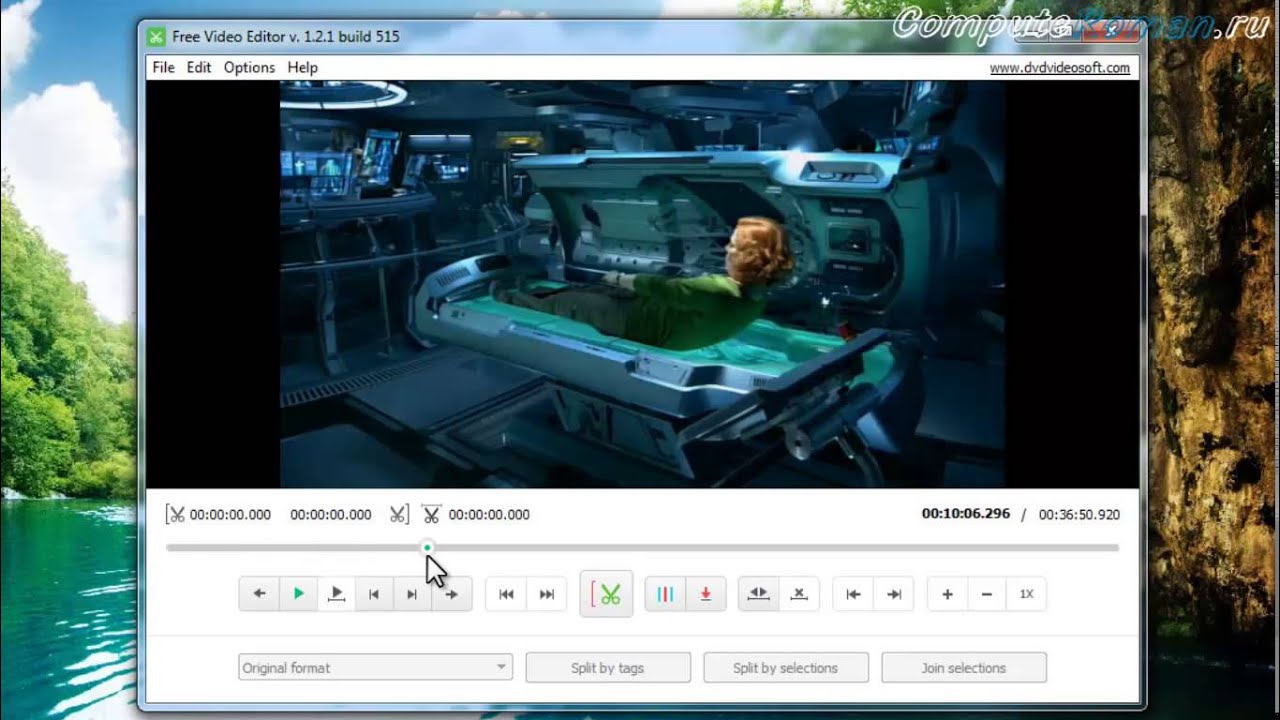
Соответственно, все типичные операции, которые могут понадобиться: обрезать видео, вырезать из него звук, добавить эффекты, переходы и музыку, конвертировать в любые разрешения и форматы — все это легко реализуется, то есть вам не потребуются отдельные программы для этих задач.
Иначе говоря, если вы хотите профессионально редактировать видео, то Lightworks — лучший видео редактор для этих целей (из бесплатных).
Скачать Lightworks для Windows можно с официального сайта: https://www.lwks.com/index.php?option=com_lwks&view=download&Itemid=206.
VSDC Free Video Editor
Еще один достойный видео редактор и тоже на русском. VSDC Free Video Editor включает себя инструменты для нелинейного монтажа видео, конвертации видео, добавления эффектов, переходов, субтитров, звука, фотографий и чего угодно еще к видео. Большинство функций доступны бесплатно, однако для использования некоторых (например, масок), будет предложено приобрести Pro версию.
Поддерживается запись DVD Video, а также конвертация видео для мобильных устройств, игровых приставок и других девайсов.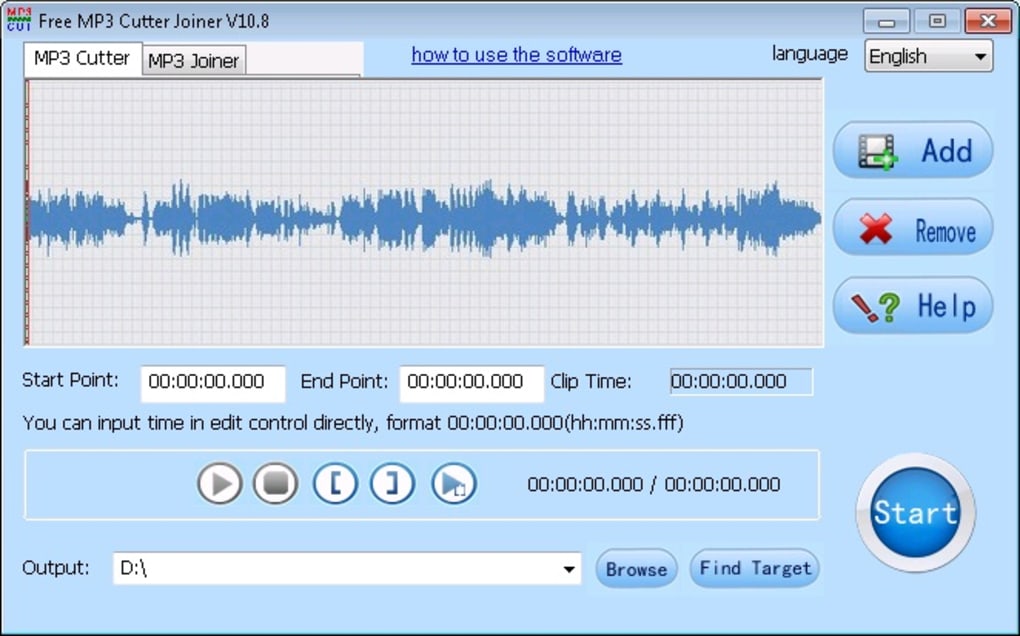 Поддерживается захват видео с веб-камеры или IP-камеры, тв-тюнера и других источников сигнала.
Поддерживается захват видео с веб-камеры или IP-камеры, тв-тюнера и других источников сигнала.
При этом, несмотря на достойную, почти профессиональную функциональность, Free Video Editor— та программа, работать с которой, на мой взгляд, будет проще чем с LightWorks — здесь, даже не разбираясь в редактировании видео, можно разобраться методом «тыка», а с Lightworks это может и не получиться.
Официальный русский сайт, где можно скачать этот видеоредактор: videosoftdev.com/ru/free-video-editor
Программа для редактирования видео ivsEdits
ivsEdits — профессиональная программа для нелинейного видеомонтажа, имеющаяся как в бесплатном, так и в платном вариантах. При этом, для домашнего использования бесплатной версии будет более чем достаточно, единственные неприятные ограничения, которые могут затронуть простого пользователя — форматы экспорта в бесплатном ivsEdits ограничиваются AVI (Uncompressed или DV), MOV и WMV.
Русский язык в ivsEdits отсутствует, но, если вы имели опыт работы с другими англоязычными профессиональными видеоредакторами, то понять, что к чему будет относительно просто — логика работы программы та же, что и в большинстве популярных программ видеомонтажа.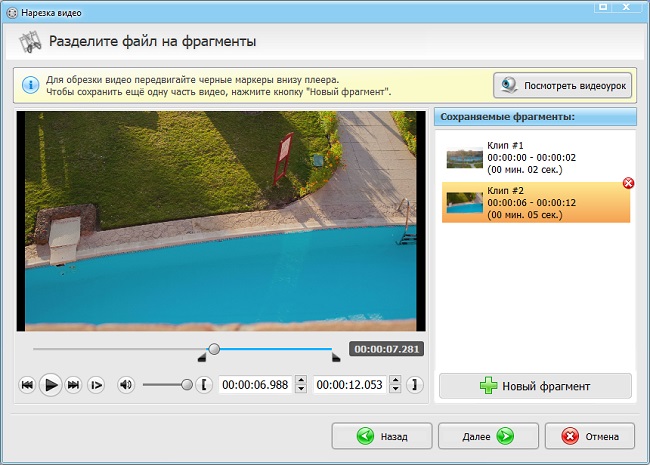 Мне сложно описать, что может ivsEdits — пожалуй всё, что можно ожидать от видеоредактора и даже больше (включая запись и обработку 3D Stereo, поддержку сигнала с нескольких камер и обработку видео в реальном времени, поддержку сторонних и собственных плагинов, совместную работу над проектами по сети и многое другое).
Мне сложно описать, что может ivsEdits — пожалуй всё, что можно ожидать от видеоредактора и даже больше (включая запись и обработку 3D Stereo, поддержку сигнала с нескольких камер и обработку видео в реальном времени, поддержку сторонних и собственных плагинов, совместную работу над проектами по сети и многое другое).
Официальный сайт ivsEdits — https://www.ivsedits.com/default/ (для возможности скачать бесплатную версию редактора видео, потребуется простая регистрация).
Virtualdub и Avidemux
Я объединил две эти программы в один раздел, потому как функции их довольно похожи: с помощью Virtualdub и Avidemux вы можете выполнять простые операции по редактированию видео файлов (уже не видео монтаж), например:
- Сконвертировать видео в другой формат
- Изменить размер или обрезать видео
- Добавить простые эффекты к видео и аудио (VirtualDub)
- Добавить звук или музыку
- Изменить скорость видео
То есть, если вы не стремитесь создать голливудский блокбастер, а всего лишь хотите отредактировать и изменить видео, снятое на телефон, вам может быть достаточно одной из указанных бесплатных программ.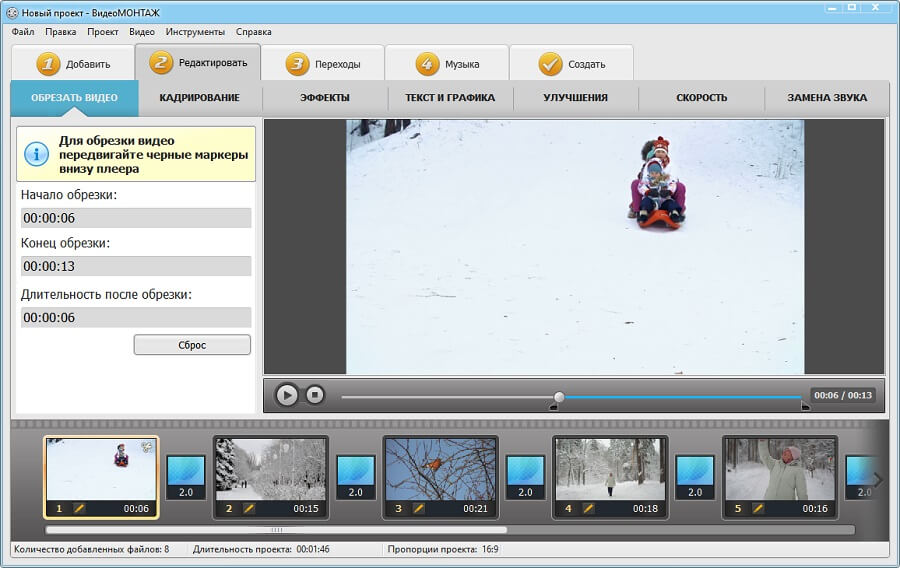
Скачать Virtualdub с официального сайта можно здесь: virtualdub.org, а Avidemux — здесь: https://www.berlios.de/software/avidemux/
Wondershare Filmora
Filmora — еще один не бесплатный видеоредактор на русском языке в этом ТОП-е, который, однако можно опробовать бесплатно: все функции, эффекты и инструменты будут доступны. Ограничение — поверх всего готового видео будет водяной знак. Тем не менее, если до настоящего времени вы не нашли ту программу для редактирования видео, которая вам подошла бы, бесплатность не является приоритетом, а цены Adobe Premiere и Sony Vegas Pro вам не подходят, рекомендую попробовать и эту программу. Есть версии для ПК (в том числе поддерживается Windows 10) и для MacOS.
После запуска Filmora вам будет предложено выбрать один из двух вариантов интерфейса (простой и полнофункциональный), после чего (на скриншотах далее — второй вариант интерфейса) можно приступать к редактированию своего видео.
Функции программы обширны и, одновременно, просты в использовании для любого, в том числе и начинающего пользователя. Среди возможностей программы:
Среди возможностей программы:
- Компоновка видео, аудио, изображений и текстов (в том числе анимированных титров) на произвольном количестве треков, с гибкой настройкой каждого из них (прозрачность, громкость и другое).
- Многочисленные эффекты (в том числе эффекты для видео «как в Инстаграме», переходы между видео и аудио, наложения.
- Возможность записи видео с экрана со звуком (с компьютера или микрофона).
- Конечно, вы можете выполнить любые стандартные действия — обрезать видео, повернуть его, изменить размер, произвести цветокоррекцию и прочее.
- Экспорт готового видео в самые разнообразные, настраиваемые форматы (есть профили для устройств, социальных сетей и видеохостингов, также параметры кодеков можно настроить самому).
В целом, как видеоредактор для непрофессионального использования, но, одновременно, позволяющий получить качественный результат, Filmora — то, что нужно, рекомендую попробовать.
Скачать WonderShare Filmora можно с официального сайта — https://filmora.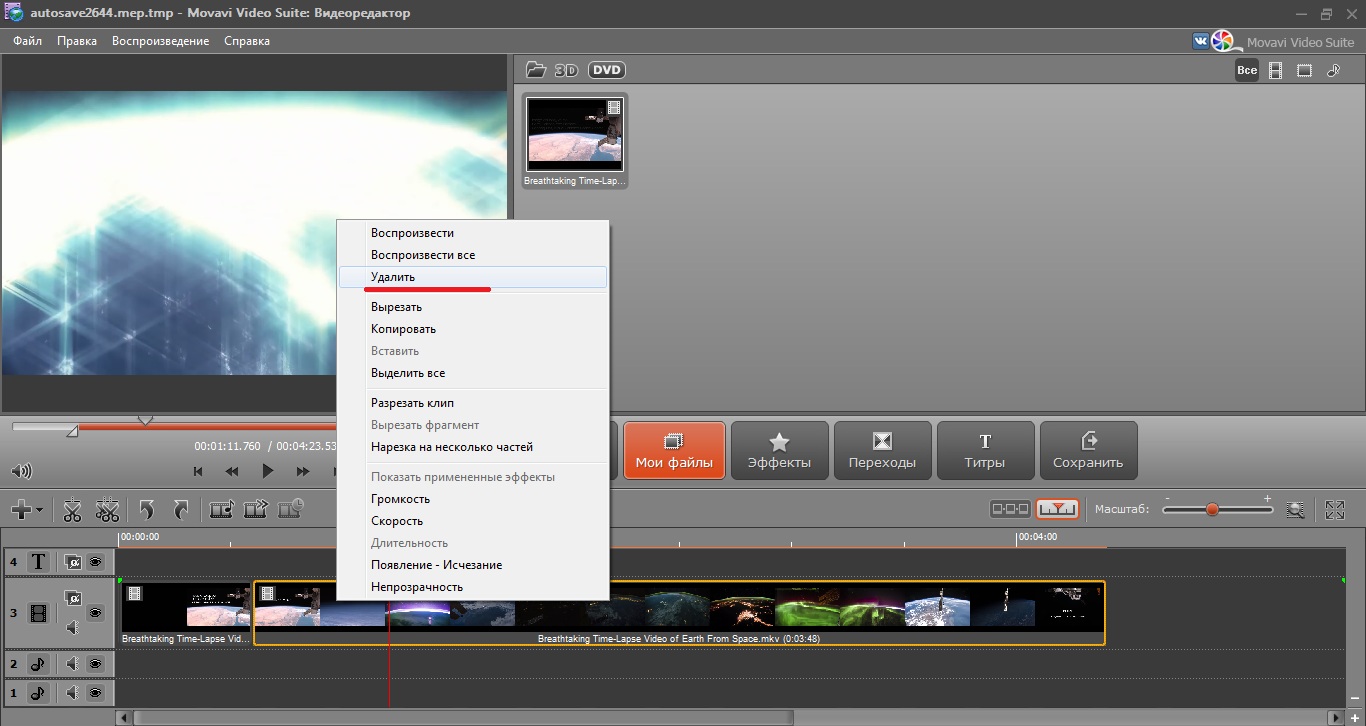 wondershare.com/ (при установке рекомендую нажать по «Customize Install» и убедиться, что видеоредактор будет установлен на русском языке).
wondershare.com/ (при установке рекомендую нажать по «Customize Install» и убедиться, что видеоредактор будет установлен на русском языке).
Дополнительно, если вам по душе продукты Adobe, но вы не готовы платить за подписку, обратите внимание на Adobe Premiere Elements — не бесплатно, но сравнительно не дорого и навсегда. Adobe Premiere Elements — упрощенная версия Adobe Premiere Pro, не требующая в отличие от последней регулярной оплаты по подписке, и идеально подходящая для начинающего пользователя: всё доступно на русском языке и прямо внутри программы демонстрируются основные доступные действия с видео, возможности применения эффектов и переходов и выполнения других задач при редактировании. В видеоредакторе доступны отдельные режимы работы для новичка и опытного пользователя.
Отдельный обзор на этот видеоредактор вы можете найти во второй части обзора Adobe Photoshop Elements и Premiere Elements.
Бесплатные Linux программы для редактирования видео
Если вы обладатель операционной системы Linux на своем компьютере, то помимо упомянутых DaVinci Resolve или Shotcut для вас существует множество качественных бесплатных пакетов для видео монтажа, например: Cinelerra, Kino, OpenShot Video Editor и другие.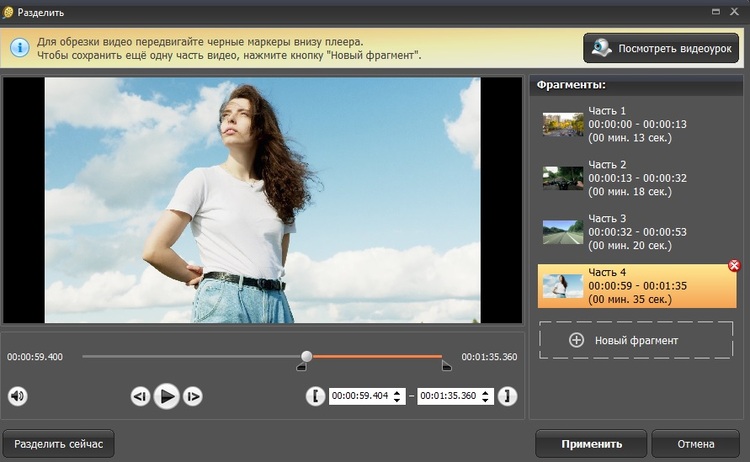
Подписаться | Поддержать сайт и автора
А вдруг и это будет интересно:
Лучшие бесплатные программы для редактирования видео на Android
В Google Play Store нет недостатка в приложениях для редактирования видео при помощи смартфона. Но большинство из них добавляют водяной знак в финальные видеоматериалы, нещадно сжимают итоговую версию, устанавливают ограничение на размер или продолжительность ролика и так далее. Но есть среди этого вороха программ и такие, которые позволят вам редактировать видео без особых проблем и не попросят для этого ни копейки.
Редактировать видео на смартфоне? Легко!
Google Photos — Простота и удобство
Сразу хочется отметить, что если вам не требуется никаких серьезных инструментов по редактированию, нужно просто «чтоб было красиво», то лучше Google Photos не найти. Тем более, что программа имеет синхронизацию с вашим Google-аккаунтом, а значит с сохранением итоговой работы проблем не возникнет. Весь монтаж производится в автоматическом режиме.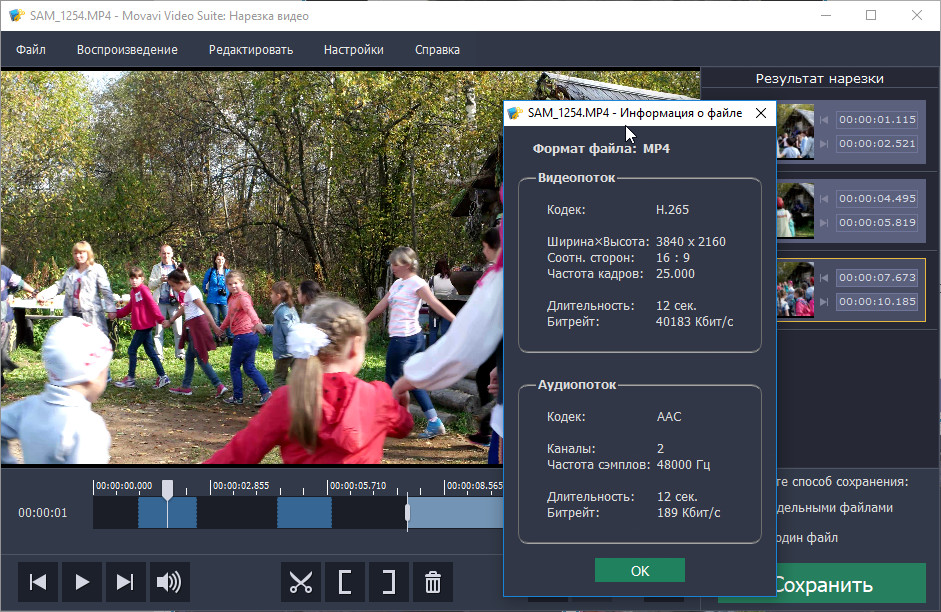 Вам лишь нужно выбрать исходный материал. Единственное «но» заключается в том, что Google Photos — это облачный видеоредактор, поэтому для работы вам потребуется активное подключение к интернету. Ну а если же вам нужно что-то посерьезней, то продолжайте читать статью (но сначала подпишитесь на наш канал в Телеграм, там куча интересной информации). Сегодня мы рассмотрим приложения на любой вкус.
Вам лишь нужно выбрать исходный материал. Единственное «но» заключается в том, что Google Photos — это облачный видеоредактор, поэтому для работы вам потребуется активное подключение к интернету. Ну а если же вам нужно что-то посерьезней, то продолжайте читать статью (но сначала подпишитесь на наш канал в Телеграм, там куча интересной информации). Сегодня мы рассмотрим приложения на любой вкус.
Скачать: Google Photos
Movavi Clips — монтаж и обработка видео на Android
С таким приложением, как Movavi Clips, для выполнения простого монтажа видео не обязательно даже иметь компьютер. Это полноценная монтажная студия, которая позволяет перетаскивать ролики, обрезать их, добавлять анимированные переходы или, например, повернуть видео и многое другое. Например, на уже снятое видео можно добавить фоновую музыку или титры — и все это в пару кликов. Причем это может быть ваша собственная музыка или треки из библиотеки Movavi Clips: все права на представленные в приложении треки выкуплены, так что хоть на YouTube выкладывайте.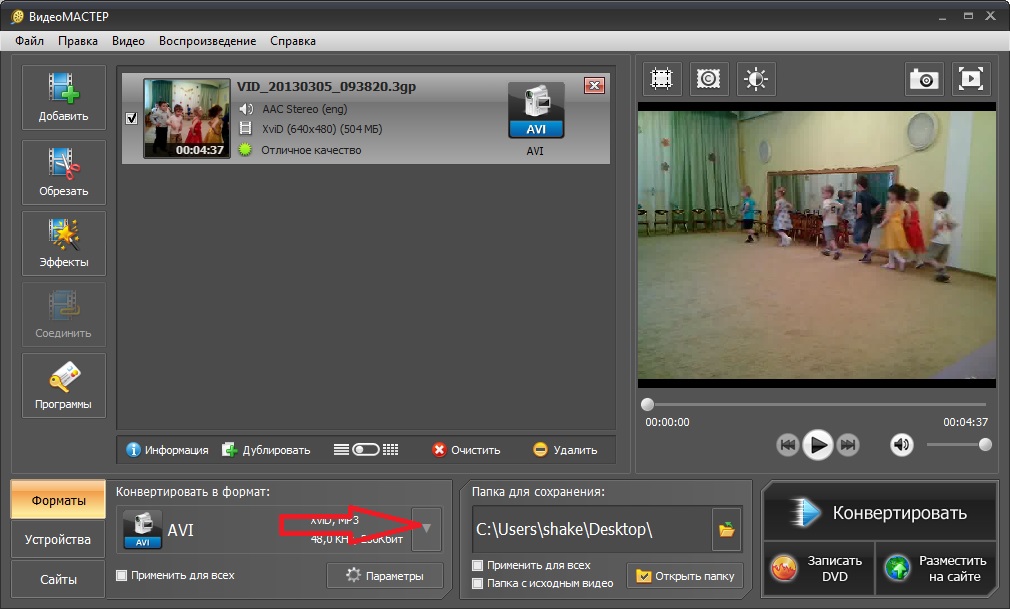
Можно быстро подрезать видео, убрать кусок или адаптировать для Instagram
Одной из уникальной функций приложения для iOS является настройка цвета — можно настраивать яркость и насыщенность видео или сразу накинуть готовый фильтр. Чтобы начать редактирование, достаточно добавить видеоролики из галереи — можно выбрать как один ролик, так и несколько, чтобы соединить несколько видео в одно.
Стикеры, фильтры, наложение музыки — все это доступно бесплатно
Важный плюс этого приложения — основная его функциональность доступна совершенно бесплатно. Просто в бесплатной версии на готовом видео в углу экрана будет отображаться водяной знак. Если он вас не напрягает (нас — вообще нет), вряд ли отнесете это к минусам приложения с учетом его богатой функциональности. При желании можно оформить подписку и не только убрать водяной знак, но и получить полный набор функций.
Скачать: Movavi Clips
Timbre — Хорошо, но не без недостатков
Timbre — это еще одно хорошее приложение для редактирования видео. Нужно вырезать кусок из файла? Объединить два клипа в один? Конвертировать видео в другой формат? Timbre поможет вам в этом! Также тут доступны опции по редактированию не только видео, но и аудиофайлов и возможность отдельного редактирования звуковой дорожки видеоклипа. Timbre предлагает широкий набор инструментов, но есть и то, за что программу стоит поругать — наличие встроенной рекламы.
Нужно вырезать кусок из файла? Объединить два клипа в один? Конвертировать видео в другой формат? Timbre поможет вам в этом! Также тут доступны опции по редактированию не только видео, но и аудиофайлов и возможность отдельного редактирования звуковой дорожки видеоклипа. Timbre предлагает широкий набор инструментов, но есть и то, за что программу стоит поругать — наличие встроенной рекламы.
Скачать: Timbre
KlipMix — Идеально для начинающих
KlipMix — это еще одно удивительное приложение, которое можно использовать бесплатно. Отличительная черта программы — возможность использовать как видео, так и фото при редактировании клипа. Некоторых продвинутых опций по редактированию (о которых еще будет сказано ниже) тут, конечно, нет, но того, что есть вполне хватает для работы. Обрезать видео, наложить музыку и легкие фильтры — запросто. А что еще нужно начинающему монтажеру?
Скачать: KlipMix
Quik – Все сделает за вас
Quik — это, если можно так выразиться, автоматический видеоредактор.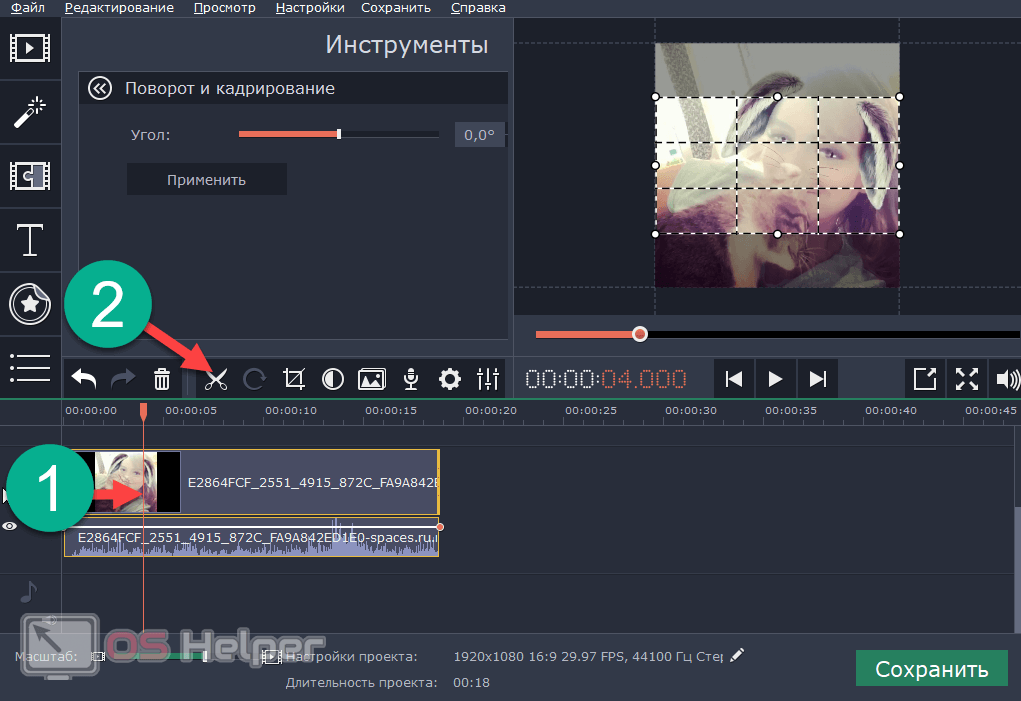 Приложение достаточно «умное» для того, чтобы автоматически находить важные моменты в ваших видео и добавлять к ним эффекты, переходы и звуковые дорожки. Вы можете выбрать до 75 фотографий и видео, чтобы создать клип, после чего приложение все остальное сделает самостоятельно. При этом можно также выбрать один из 23 заранее разработанных стилей для будущего шедевра.
Приложение достаточно «умное» для того, чтобы автоматически находить важные моменты в ваших видео и добавлять к ним эффекты, переходы и звуковые дорожки. Вы можете выбрать до 75 фотографий и видео, чтобы создать клип, после чего приложение все остальное сделает самостоятельно. При этом можно также выбрать один из 23 заранее разработанных стилей для будущего шедевра.
Скачать: Quik
Adobe Premiere Rush — Монтажная студия у вас в кармане
Если вы хотя бы раз слышали о монтаже, то вы должны быть в курсе, что такое Adobe Premiere. Если вдруг это не так, то расскажем — это одна из лучших программ для монтажа на сегодняшний день из доступных на персональных компьютерах. Благо, есть у Adobe Premiere и версия для смартфонов под управлением Android. Тут присутствует опция редактирования как видеоряда, так и аудиодорожки, пачка фильтров, а также весьма достойна опция по выравниванию звука для того, чтобы голос и музыка не перекрикивали друг друга.
Скачать: Adobe Premiere Rush
Как обрезать картинку видео на айфоне
Если в кадр во время съемки попало что-то лишнее, убрать или обрезать ненужное на iPhone оказывается не самой простой задачей. Встроенный видеоредактор может удалить часть ролика, но не умеет делать так называемый кроп.
Встроенный видеоредактор может удалить часть ролика, но не умеет делать так называемый кроп.
📍 Спасибо re:Store за полезную информацию. 👌
Как обрезать размер видео
1. Устанавливаем приложение iMovie из App Store. На смартфонах с большим объемом памяти приложение уже будет установлено на устройстве.
2. В приложении создаем новый проект и добавляем ролик, который нужно обрезать.
3. Выделяем видео на временной шкале.
4. Нажимаем иконку увеличения и жестом зуммирования настраиваем подходящий размер кадра.
5. Нажимаем Готово и экспортируем ролик.
Если необходимо более точно обрезать части видео, можно воспользоваться бесплатным приложением Video Crop.
(4.50 из 5, оценили: 8)
Как я могу обрезать видео непосредственно на iPhone?
Когда вы записываете потрясающие ролики с помощью iPhone, вам моежт понадобиться обрезать видео на iPhone непосредственно.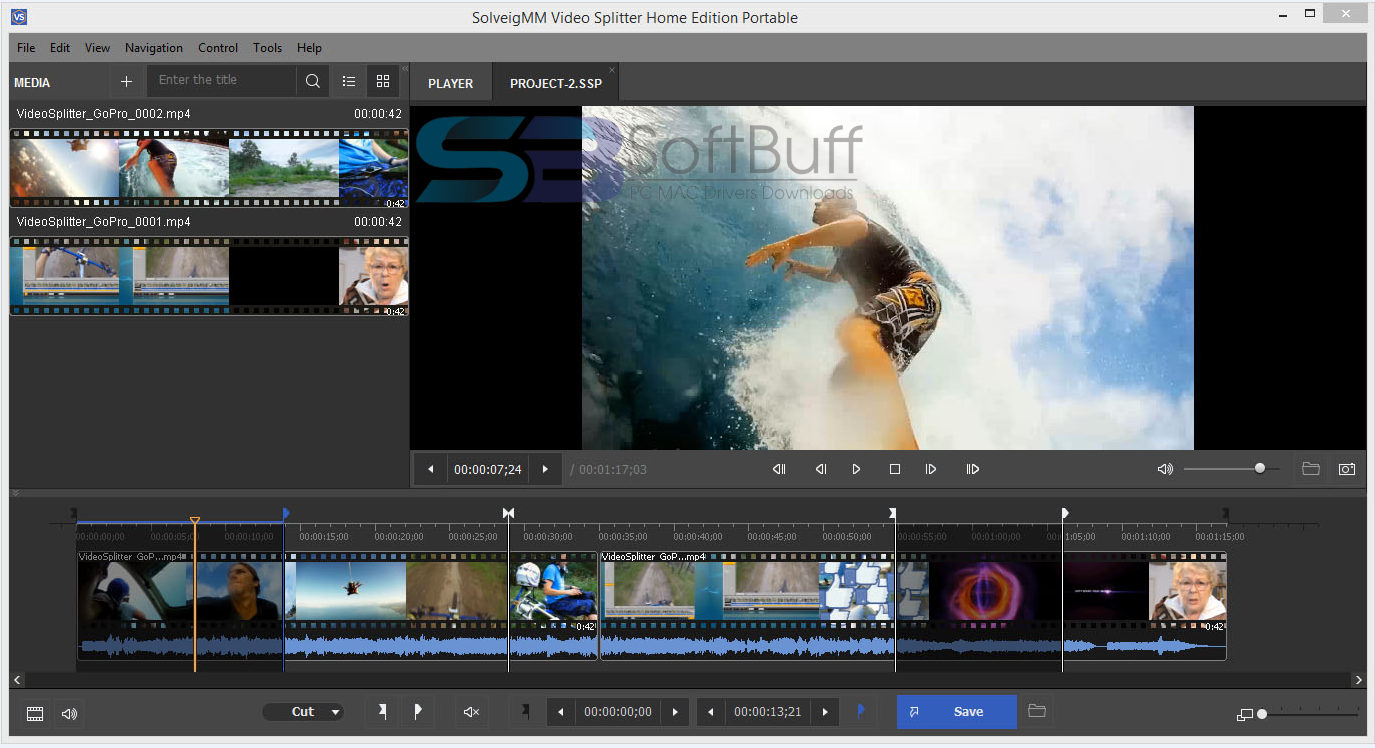 Можем ли мы обрезать видеоролики и фото непосредственно на iPhone? На самом деле, видеоредактор iPhone может помочь вам обрезать, кадрировать или резать ваше видео на iPhone с легкостью. Поиск в интернете показывает что существует масса приложений для обрезки/резки видеороликов на iPhone. Чтобы облегчить вам жизнь, мы выбрали топ-10 приложений и покажем вам как обрезать видео на iPhone (включая iPhone 8 Plus).
Можем ли мы обрезать видеоролики и фото непосредственно на iPhone? На самом деле, видеоредактор iPhone может помочь вам обрезать, кадрировать или резать ваше видео на iPhone с легкостью. Поиск в интернете показывает что существует масса приложений для обрезки/резки видеороликов на iPhone. Чтобы облегчить вам жизнь, мы выбрали топ-10 приложений и покажем вам как обрезать видео на iPhone (включая iPhone 8 Plus).
Часть 1. Лучшее приложение для обрезки iPhone роликов на настольном ПК — Filmora Video Editor
Для вашего удобства, мы настоятельно рекомендуем вам использовать редактор для настольного ПК, такой как Filmora Video Editor для Windows (или Filmora Video Editor для Mac) для обрезки ваших роликов iPhone (iPhone 8/X) на Mac (macOS 10.13 High Sierra) или Windows ПК, для простого редактирования и получения роликов более высокого качества. Этот видеоредактор поможет вам импортировать ваши iPhone ролики и фото непосредственно в программу. Вам будут доступны удобные инструменты для редактирования и множественные видео и аудио эффекты.
Основные особенности Filmora Video Editor
- Загрузка видео в любом формате или с iPhone, камеры или других устройств.
- Вы можете с легкостью обрезать, резать, кадрировать, объединять и разделять видеоролики.
- Вы моедет выбирать из более чем 300 видео и аудио эффектов.
- Отлично подходит для новичков и профессионалов.
Как обрезать видеролики iPhone с помощью Filmora V > Используйте эту программу, чтобы получить потрясающие видео. Как новичок, вы можете следовать этим простым шагам:
Шаг 1: Загрузите iPhone видео
После запуска программы, просто перетяните ролики которые вы хотите обрезать в программу или используйте меню, нажав на «Импорт медиа файлов здесь».
Шаг 2: Обрежьте ролики iPhone
Перетяните загруженные ролики с монтажную линейку. Filmora Video Editor обладает несколькими функциями для обрезки роликов iPhone. И Вы можете кадрировать ролик или отрезать ненужную часть. Начните, отметив видео и проиграв видео, после этого клините на кнопку «Ножницы» в начале и в конце части, которую вы хотите обрезать.
Начните, отметив видео и проиграв видео, после этого клините на кнопку «Ножницы» в начале и в конце части, которую вы хотите обрезать.
Шаг 3: Отрежьте ролики iPhone
Части видео будут удалены после выполнения команд «Обрезать» или «Удалить».
Шаг 4: Выгрузите видео
После успешного завершения редактирования, убедитесь что записали изменения в видеоролике. Кликните на «Экспорт», чтобы записать обрезанные видео на ПК или iPhone. Вы также можете загрузить их на YouTube и Facebook непосредственно из программы.
Часть 2. Топ-10 приложений для обрезки видео на iPhone
Video Trim & Cut — это приложение для обрезки видео для iPhone в котром есть возможность не только редактирования видео. И вы можете с легкостью обрезать видео и фото в iPhone.
Цена: Бесплатно
Плюсы:
- Очень простое в использовании для кадрирования видеороликов iPhone с очень высокой эффективностью.

Минусы:
- Будьте готовы к некоторым ограничениям по функциональности.
#2: Trim V >
Думаете как обрезать видеоролики на iphone? Trim Video гарантирует лучший результат в обрезке видеороликов на iPhone в дополнение к возможностям редактирования, таким как кадрирование. И вы с легкостью можете обрезать ваш ролик на iPhone или iPad.
Цена: $0.99
Плюсы:
- Очень простое в использовании для резки, обрезки и кадррования видеороликов iPhone.
минусы:
- Не хватает улучшенных функция для редактирования.
#3: Crop V >
если вы ищите эффектвиное и недорогое приложение для обрезки ваших видеороликов на iPhone, Crop Video Square FREE — идеальный выбор за который вы не заплатите ни копейки.
Цена:Бесплатно
Плюсы:
- Обладает широким ассортиментом инструментов для редактирования, кторые гарантируют отсутствие потери качества в отредактированных роликах.

Минусы:
- Поддерживает ограниченное количество устройств, кроме iPhone.
#4: Crop Your V >
Crop Your Videos — это приложение-видеоредактор для iPhone для обрезки видео, в котором есть больше функций чем вы можете ожидать. Вы обязательно получите максимум от этих функций. Вопросы обрезки видео на iphone больше не будут вас беспокоить.
Цена: $4.99
Плюсы:
- При редактировании позволяет добавлять фоновую музыку.
Минусы:
- Дорого стоит и не многие люди могут себе позволить заплатить такую цену.
С помощью Video Crop, у вас появится решение всех проблем, связанных с кадриование видеороликов на iPhone. Программа обладает необходимыми функциями и возможностями для этого.
Цена: Бесплатно
Плюсы:
- Простое редактирование видеороликов с возможностью настройки всех видеопараметров.

Минусы:
- Отсутствуют некоторые виртуальные функции.
#6: Crop V >
Crop Video создана так, что вы можете легко переделывать ваши ролики и обрезать ролики на iPhone во время редактирования. Это приложение для кадрирования роликов обладает высокой гибкостью.
Цена: $2.99
Плюсы:
- Приложение очень простое в использовании.
Минусы:
- Цена немного высока, что ограничивает доступность.
#7: Crop V >
Нет ограничений в объеме редактирования, которое можно сделать с помощью Crop Video+ . Будет ли это кадрирование, обрезка или резка, вы сможете обрабатывать ваши видео на iPhone без каких-либо проблем.
Цена: $4.99
Плюсы:
- Это универсальное приложение которое гарантирует что вы не пожалеетет о потраченных деньгах.
Минусы:
- Загрузка приложения невозможна в некоторых странах, высокая цена.

Video Crop Pro — 360° Rotate, Resize and Crop Video дает вам возможности по редактированию, которые не даст любая другая программа. Используйте ее на вашем iPhone для вращения ваших роликов, а также изменения размера, кадрирования и обрезки видео на iPhone.
Цена: $1.99
Плюсы:
- В программе есть удобные шаблоны для простого редактирования.
Минусы:
- Прошлый опыт показывает что программа подвержена частым аварийным сбросам.
#9: Crop V >
Crop Videos — приложение с очень точными функциями кадрирования, что будет очень вам полезны. У вас будут веские причины выбрать именно ее для оберзки видео на iPhone.
Цена: $0.99
Плюсы:
- Вы заплатите минимальную сумму за приложение, кторое вы можете себе позволить. Более того, это приложение просто великолепно.
Минусы:
- Низкая цена означает, что некоторые витруальные функции будут отсутствовать в приложении.
Очень немноие разработчики предлагают свои приложения бесплатно, но вам не придется платить ничего эа это приложение. Вы получите Video Editor FREE онлайн с бесплатной загрузкой и с нескольких сайтов для обрезки ролики iPhone.
Цена: Бесплатно
Плюсы:
- Широко доступно в сети, поскольку приложение бесплатное для загрузки и установки.
Минусы:
- Есть серьезные ограничения по функционалности в этом приложении из-за бесплатной доступности. Некоторые функции будут отсутствовать, а те что доступные не будут предоставлять максимальный результат.
Related Articles & Tips
12 Стильных Приложений С Зеленым Экраном [Обновление 2018]
Final Cut Pro для Windows: аналог Final Cut Pro для Windows PC
3 способа удалить аудио из файлов MP4
Как объединить несколько видеофайлов в один
Most Popular Downloads
Filmora Video Editor v9.2 (Russian)
Лучшая программа по редактированию видео с полноценным набором инструментов и впечатляющими эффектами для создания потрясающих видеороликов новичками.
Как я могу обрезать видео непосредственно на iPhone?
Когда вы записываете потрясающие ролики с помощью iPhone, вам моежт понадобиться обрезать видео на iPhone непосредственно. Можем ли мы обрезать видеоролики и фото непосредственно на iPhone? На самом деле, видеоредактор iPhone может помочь вам обрезать, кадрировать или резать ваше видео на iPhone с легкостью. Поиск в интернете показывает что существует масса приложений для обрезки/резки видеороликов на iPhone. Чтобы облегчить вам жизнь, мы выбрали топ-10 приложений и покажем вам как обрезать видео на iPhone (включая iPhone 8 Plus).
Часть 1. Лучшее приложение для обрезки iPhone роликов на настольном ПК — Filmora Video Editor
Для вашего удобства, мы настоятельно рекомендуем вам использовать редактор для настольного ПК, такой как Filmora Video Editor для Windows (или Filmora Video Editor для Mac) для обрезки ваших роликов iPhone (iPhone 8/X) на Mac (macOS 10.13 High Sierra) или Windows ПК, для простого редактирования и получения роликов более высокого качества. Этот видеоредактор поможет вам импортировать ваши iPhone ролики и фото непосредственно в программу. Вам будут доступны удобные инструменты для редактирования и множественные видео и аудио эффекты.
Основные особенности Filmora Video Editor
- Загрузка видео в любом формате или с iPhone, камеры или других устройств.
- Вы можете с легкостью обрезать, резать, кадрировать, объединять и разделять видеоролики.
- Вы моедет выбирать из более чем 300 видео и аудио эффектов.
- Отлично подходит для новичков и профессионалов.
Как обрезать видеролики iPhone с помощью Filmora V > Используйте эту программу, чтобы получить потрясающие видео. Как новичок, вы можете следовать этим простым шагам:
Шаг 1: Загрузите iPhone видео
После запуска программы, просто перетяните ролики которые вы хотите обрезать в программу или используйте меню, нажав на «Импорт медиа файлов здесь».
Шаг 2: Обрежьте ролики iPhone
Перетяните загруженные ролики с монтажную линейку. Filmora Video Editor обладает несколькими функциями для обрезки роликов iPhone. И Вы можете кадрировать ролик или отрезать ненужную часть. Начните, отметив видео и проиграв видео, после этого клините на кнопку «Ножницы» в начале и в конце части, которую вы хотите обрезать.
Шаг 3: Отрежьте ролики iPhone
Части видео будут удалены после выполнения команд «Обрезать» или «Удалить».
Шаг 4: Выгрузите видео
После успешного завершения редактирования, убедитесь что записали изменения в видеоролике. Кликните на «Экспорт», чтобы записать обрезанные видео на ПК или iPhone. Вы также можете загрузить их на YouTube и Facebook непосредственно из программы.
Часть 2. Топ-10 приложений для обрезки видео на iPhone
Video Trim & Cut — это приложение для обрезки видео для iPhone в котром есть возможность не только редактирования видео. И вы можете с легкостью обрезать видео и фото в iPhone.
Цена: Бесплатно
Плюсы:
- Очень простое в использовании для кадрирования видеороликов iPhone с очень высокой эффективностью.
Минусы:
- Будьте готовы к некоторым ограничениям по функциональности.
#2: Trim V >
Думаете как обрезать видеоролики на iphone? Trim Video гарантирует лучший результат в обрезке видеороликов на iPhone в дополнение к возможностям редактирования, таким как кадрирование. И вы с легкостью можете обрезать ваш ролик на iPhone или iPad.
Цена: $0.99
Плюсы:
- Очень простое в использовании для резки, обрезки и кадррования видеороликов iPhone.
минусы:
- Не хватает улучшенных функция для редактирования.
#3: Crop V >
если вы ищите эффектвиное и недорогое приложение для обрезки ваших видеороликов на iPhone, Crop Video Square FREE — идеальный выбор за который вы не заплатите ни копейки.
Цена:Бесплатно
Плюсы:
- Обладает широким ассортиментом инструментов для редактирования, кторые гарантируют отсутствие потери качества в отредактированных роликах.
Минусы:
- Поддерживает ограниченное количество устройств, кроме iPhone.
#4: Crop Your V >
Crop Your Videos — это приложение-видеоредактор для iPhone для обрезки видео, в котором есть больше функций чем вы можете ожидать. Вы обязательно получите максимум от этих функций. Вопросы обрезки видео на iphone больше не будут вас беспокоить.
Цена: $4.99
Плюсы:
- При редактировании позволяет добавлять фоновую музыку.
Минусы:
- Дорого стоит и не многие люди могут себе позволить заплатить такую цену.
С помощью Video Crop, у вас появится решение всех проблем, связанных с кадриование видеороликов на iPhone. Программа обладает необходимыми функциями и возможностями для этого.
Цена: Бесплатно
Плюсы:
- Простое редактирование видеороликов с возможностью настройки всех видеопараметров.
Минусы:
- Отсутствуют некоторые виртуальные функции.
#6: Crop V >
Crop Video создана так, что вы можете легко переделывать ваши ролики и обрезать ролики на iPhone во время редактирования. Это приложение для кадрирования роликов обладает высокой гибкостью.
Цена: $2.99
Плюсы:
- Приложение очень простое в использовании.
Минусы:
- Цена немного высока, что ограничивает доступность.
#7: Crop V >
Нет ограничений в объеме редактирования, которое можно сделать с помощью Crop Video+ . Будет ли это кадрирование, обрезка или резка, вы сможете обрабатывать ваши видео на iPhone без каких-либо проблем.
Цена: $4.99
Плюсы:
- Это универсальное приложение которое гарантирует что вы не пожалеетет о потраченных деньгах.
Минусы:
- Загрузка приложения невозможна в некоторых странах, высокая цена.
Video Crop Pro — 360° Rotate, Resize and Crop Video дает вам возможности по редактированию, которые не даст любая другая программа. Используйте ее на вашем iPhone для вращения ваших роликов, а также изменения размера, кадрирования и обрезки видео на iPhone.
Цена: $1.99
Плюсы:
- В программе есть удобные шаблоны для простого редактирования.
Минусы:
- Прошлый опыт показывает что программа подвержена частым аварийным сбросам.
#9: Crop V >
Crop Videos — приложение с очень точными функциями кадрирования, что будет очень вам полезны. У вас будут веские причины выбрать именно ее для оберзки видео на iPhone.
Цена: $0.99
Плюсы:
- Вы заплатите минимальную сумму за приложение, кторое вы можете себе позволить. Более того, это приложение просто великолепно.
Минусы:
- Низкая цена означает, что некоторые витруальные функции будут отсутствовать в приложении.
Очень немноие разработчики предлагают свои приложения бесплатно, но вам не придется платить ничего эа это приложение. Вы получите Video Editor FREE онлайн с бесплатной загрузкой и с нескольких сайтов для обрезки ролики iPhone.
Цена: Бесплатно
Плюсы:
- Широко доступно в сети, поскольку приложение бесплатное для загрузки и установки.
Минусы:
- Есть серьезные ограничения по функционалности в этом приложении из-за бесплатной доступности. Некоторые функции будут отсутствовать, а те что доступные не будут предоставлять максимальный результат.
Related Articles & Tips
12 Стильных Приложений С Зеленым Экраном [Обновление 2018]
Final Cut Pro для Windows: аналог Final Cut Pro для Windows PC
3 способа удалить аудио из файлов MP4
Как объединить несколько видеофайлов в один
Most Popular Downloads
Filmora Video Editor v9.2 (Russian)
Лучшая программа по редактированию видео с полноценным набором инструментов и впечатляющими эффектами для создания потрясающих видеороликов новичками.
Лучшие видеоредакторы для Linux | Losst
Считается, что для Linux много видеоредакторов, но из них и выбрать то нечего. И, действительно, пару лет назад это можно было назвать правдой. Однако, с тех пор многое изменилось.
Мы подготовили для вас подборку из лучших видеоредакторов для Linux. В большинстве из них есть набор основных инструментов, который необходим для базовой обработки видео. Однако, некоторые лучше заточены под конкретные задачи, чем другие.
Содержание статьи:
Лучшие видеоредакторы для Linux
1. Shotcut
Один из лучших бесплатных видеоредакторов для Linux с открытым исходным кодом. Разработчики постарались создать приложение с максимально понятным интерфейсом и набором самых важных функций. Видеоредактор поддерживает большинство известных аудио и видеоформатов.
Для нелинейного редактирования используется временная шкала и несколько дорожек на ней. Если вам нужен простой редактор видео, устанавливайте Shotcut. Для этого введите в терминале следующую команду:
sudo snap install --classic shotcut
2. Pitivi
Ещё один нелинейный видеоредактор с открытым исходным кодом. Предлагает ещё больше возможностей, в том числе наложение эффектов и добавление переходов. Поддерживаются следующие форматы: AAC. AC3, AMR, OGG, MP3, FFHuffYUV, XVCD, VCD, DVD, Snow, FLV, FFV1, DivX, Matroska, MPEG-1/2/3/4 и Xvid.
Для установки видеоредактора, поочерёдно выполните в терминале команды:
sudo apt install pitivi
3. Cinelerra
Продукт предназначен для профессиональной видеообработки с использованием FullHD-форматов. Хорош в паре с редактором эффектов Blender. Вначале, к интерфейсу программы придётся привыкать. Однако, поддержка FullHD-видео, редактирование разделённой панели, видеоэффекты и встроенный рендеринг делают её одной из лучших.
Положение окон просмотра, вывода и ресурсов можно перемещать и масштабировать, что, с одной стороны, позволяет настроить интерфейс под себя, а с другой — может быть не очень удобно для новых пользователей. Чтобы установить Cinelerra, вначале добавьте репозитории разработчика и обновите список пакетов:
sudo add-apt-repository ppa:cinelerra-ppa/ppa
sudo apt-get update
Затем выполните команду для инсталляции:
sudo apt-get install cinelerra-cv
4. Lives
Профессиональный инструмент для редактирования видео. Поддерживаются: использование постоянной/меняющейся частота кадров, соединение роликов в реальном времени, нарезка с точностью до одного кадра и возможность подключать сторонние плагины.
Можно использовать один из двух режимов: фрагментное редактирование (более простой интерфейс) и редактирование с использованием нескольких дорожек. Чтобы начать использовать Lives, откройте терминал, обновите список пакетов и запустите установку:
sudo apt install lives
5. OpenShot
Кроссплатформенный видеоредактор, с которым вы, возможно, были знакомы на Windows или Android. Это одно из самых простых, но в то же время, достаточно функциональных решений. Интерфейс приложения хорошо продуман. Кроме базовых функций вроде обрезки и настройки видео, OpenShot поддерживает наложение титров, добавление переходов, изменения частоты кадров и Keyframe-анимации.
OpenShot разрабатывался с оглядкой на простых пользователей, поэтому научиться с ним работать можно достаточно быстро. В то же время, чаще всего, редактор применяют для создания рекламных видеороликов в полупрофессиональной среде. Всё это делает OpenShot одним из лучших на Linux. Чтобы использовать OpenShot в Ubuntu, откройте терминал, добавьте репозиторий разработчика и обновите список пакетов:
sudo add-apt-repository ppa:openshot.developers/ppa
sudo apt-get update
Затем, установите OpenShot на свой компьютер:
sudo apt-get install openshot-qt
6. Flowblade
Ещё один простой и функциональный редактор видео для Linux. Поддерживает два основных режима работы: стандартный (как в большинстве видеоредакторов) и в стиле фильма (используется редактирование со склейкой). При работе, время от времени появляются умные подсказки, которые позволяют лучше оптимизировать проект.
Для установки Flowblade, просто введите следующую команду в терминале:
sudo apt-get install flowblade
7. Blender
Профессиональный редактор эффектов для Linux. Но возможности Blender простираются гораздо дальше. Приложение предназначено для работы с 3D-анимацией, что может пригодиться при создании трёхмерных персонажей для фильмов и видеоигр. Чтобы установить Blender, введите следующую команду в терминале:
sudo snap install blender --classic
8. Kdenlive
Как видно из названия, Kdenlive главным образом ориентирован на окружение рабочего стола KDE. В наличии весь набор базовых функций, поддержка основных кодеков и форматов. Кроме того, возможна настройка пользовательских профилей и настройка горячих клавиш под себя. Отдельные окна можно извлекать из основного интерфейса программы и использовать как плавающие.
Чтобы установить Kdenlive в Ubuntu, используйте следующие команды:
sudo apt-get install kdenlive
9. Lightworks
Неплохой видеоредактор, доступный на нескольких платформах, в том числе и на Linux. Приложение имеет удобный интерфейс и нативную поддержку видео в высоком качестве FullHD, 2K и 4K, с использованием большинства известных форматов, включая один из свежих кодеков H.265 HEVK. Монтаж с помощью Lightworks неоднократно применялся в серьезных проектах. Некоторые из них даже получили награды в номинации премии Оскар. Установить приложение можно с помощью deb-пакета. Скачать установщик можно по этой ссылке. Подходит только для 64-битных дистрибутивов.
10. Davinchi Resolve
Компания Blackmagic Design, которая занимается разработкой Davinchi Resolve — хорошо известный производитель видеокамер и систем обработки изображения профессионального уровня. Именно поэтому данный видеоредактор можно смело рекомендовать. Можно сказать, что это лучший видеоредактор для Linux, но он платный. Приложение имеет все необходимые инструменты. Из отличительных особенностей — движок на основе нейронных сетей Davinchi Neural Engine, который можно загрузить отдельно. Скачать deb-пакет Davinche Resolve можно с официального сайта. Перед загрузкой вам предложат заполнить небольшую анкету.
Выводы
Как мы увидели, все представленные видеоредакторы для Linux имеют свои преимущества и недостатки. При этом, некоторые из них лучше заточены под конкретные задачи. Например, Blender — хороший инструмент для наложения визуальных эффектов, Kdenlive изначально разрабатывался для более удобной работы в KDE-окружении, а OpenShot — превосходный инструмент для тех, кому нужен понятный интерфейс в сочетании с расширенным набором функций.
Оцените статью:
Загрузка…
6 лучших видео обрезков для обрезки видео в Windows / Mac
Вы хотите обрезать видео до квадрата, портрета или удалить что-нибудь из видео? В таком случае вам понадобится обрезка видео. Обрезка видео может помочь вам обрезать видео, чтобы удалить ненужные части видео, например, удалить черные полосы на видео, или изменить размер видео, например превращение вертикального видео в горизонтальное.
В этом посте будут рассмотрены 6 лучших видео обрезков для обрезки MP4, WMV, MOV и т. Д. Вы можете выбрать тот, который вам подходит.
1. Icrecream Video Editor
Icecream Video Editor (открывается в новом окне) — это простой в использовании инструмент для обрезки видео. Он не только предоставляет функцию пользовательской обрезки для кадрирования видео, но также размывает фон видео, что может придать видео более особый эффект.
Помимо обрезки видео, это приложение также может вырезать и поворачивать видео, добавлять в видео титры, фоновую музыку, эффекты и фильтры. Подводя итог, это программа для обрезки видео с обширными функциями редактирования видео.Посмотрим, как им пользоваться.
Загрузите Icecream Video Editor, нажав кнопку ниже, и установите его на ПК.
Загрузить (открывается в новом окне)
Шаг 1 Запустите Icecream Video Editor, дважды щелкнув его значок на рабочем столе.
Шаг 2 Выберите видео для добавления к кадру видео. (Вы можете перетащить в него напрямую или нажать кнопку «+ Добавить файлы» напрямую).
Шаг 3 Выберите видеоклип и выберите « Crop ». В интерфейсе Crop вы можете перетащить прямоугольник вокруг видео, чтобы выбрать часть, которую хотите сохранить.В окне предварительного просмотра вы можете увидеть, что видео отображается в определенной части. Для завершения щелкните Done .
Шаг 4 Вы можете сохранить соотношение сторон проекта. Или вы можете не сохранять соотношение сторон проекта и размытый фон, чтобы сделать видео более креативным.
Вы можете видеть, что размытый фон может выделить определенную часть видео.
Вышеупомянутые шаги показывают, как точно обрезать видео с помощью Icecream Video Editor.После этого вы можете экспортировать обрезанное видео с настраиваемым разрешением, соотношением сторон, форматом, чтобы соответствовать требованиям к видео YouTube, Twitter, Vimeo, Instagram и т. Д.
2. Adobe Premiere
Adobe Premiere — это профессиональная программа для редактирования видео, которая может обрезать и вырезать видео. Однако это программное обеспечение не для новичков и любителей, так как для большинства людей оно слишком профессионально.
Даже если вы просто хотите обрезать видео, сделать это с помощью Adobe Premiere не так-то просто.Вам нужно найти эффект «Обрезка» и добавить его к видео. Затем вы можете обрезать видео по четырем направлениям: левому, верхнему, правому и нижнему, регулируя процентное соотношение рядом с каждым направлением.
Adobe Premiere — мощный видеоредактор, который может быть вашим лучшим выбором, если вам нужно снимать профессиональные фильмы, но если вам просто нужно обрезать видео, не стоит загружать Adobe Premiere, который огромен по размеру и сложно использовать.
Adobe Premiere Pro стоит 20,99 в месяц.
3. Windows Movie Maker
Если вы используете систему Windows 7 или 8, есть встроенный инструмент обрезки видео для редактирования видео — Windows Movie Maker. Его также легко использовать, как и PawEditor, но жаль, что в Windows 10 нет обрезки, и Microsoft прекратила поддержку этого приложения.
Если вы используете Windows 7 или 8, вы все равно можете попробовать. Он может выполнять базовое редактирование видео, например обрезать, вырезать и вращать видео, добавлять встроенные эффекты.
4.Ezgif Online Video Cropper
Ezgif Online Video Cropper — это онлайн-инструмент для обрезки видео, к которому можно легко получить доступ, открыв браузер, поэтому вам не нужно устанавливать отдельное программное обеспечение на свой компьютер. Кроме того, вы можете использовать его для обрезки видео прямо со своих мобильных телефонов.
Онлайн-программа для обрезки видео может обрезать загружаемые видео до любого размера. Он поддерживает MP4, WebM, AVI, FLV, MOV и 3GP, поэтому может удовлетворить ваши потребности для большинства видеоформатов. Вы можете использовать его, чтобы обрезать ненужные части и использовать графический инструмент кадрирования, чтобы получить то, что вам нравится.
Однако для использования обрезки онлайн-видео необходимо, чтобы ваше устройство было подключено к стабильной сети Интернет, в противном случае вы можете не сохранить обрезанные видео.
5. Final Cut Pro
Если вы используете Mac, вы можете обрезать видео с помощью Final Cut Pro, профессионального программного обеспечения для обрезки видео от Apple. Помимо обрезки видео на Mac, он также может настраивать цвет, сжимать видео и выполнять множество расширенных функций, таких как создание эффектов и графики с помощью Motion, поддержка видео 360 ° для устройств VR.
6. iMovie
iMovie может быть инструментом обрезки видео для iPhone, iPad и компьютеров Mac. Он поставляется в комплекте с каждым Mac, так что это бесплатное ПО для обрезки и редактирования видео.
Использовать этот инструмент обрезки видео на устройстве Mac или iOS очень просто. Вы можете просто импортировать медиафайл и добавить его на шкалу времени; Щелкните значок «Обрезать» и отрегулируйте область обрезки; затем нажмите галочку, чтобы применить обрезку. Более того, это обеспечивает более гибкий рабочий процесс — вы можете начать обрезать видео на iPhone и закончить его на Mac.
Лучшее бесплатное программное обеспечение для редактирования видео в 2021 году
Создание контента в последние годы резко возросло, и стало еще проще создавать видео, которые можно использовать для портфолио, проекта и для многих других целей. Вот тут-то и пригодится наш выбор бесплатных программных пакетов для редактирования видео.
Есть много бесплатных видеоредакторов, которые имеют простые функции для создания этих видео, но может оказаться сложной задачей отсеять те, которые приносят максимальную пользу при попытке для работы на вашем настольном компьютере или ноутбуке.
Было время, когда мы могли загружать Windows Movie Maker или iMovie на свои компьютеры и быстро создавать видео для обмена между друзьями в приложении чата, таком как MSN Messenger.
Пятеро, которые мы курировали, смогут редактировать снятые вами видео в формате, который идеально подходит для службы, в которую вы планируете загружать их, особенно если вы используете ноутбук, выбранный из нашего списка. лучших ноутбуков для редактирования видео.
Например, с новым Microsoft Surface или iMac от Apple M1 вы можете искать новый видеоредактор, чтобы воспользоваться преимуществами чипа M1, если вы его купили.В этом случае ниже есть из чего выбрать, чтобы увидеть, какой из них подходит для вашего рабочего процесса.
3 лучших видеоредактора на сегодня
Эти первые три варианта не бесплатны, но это лучшие сервисы для редактирования видео, которые вы можете получить. Большинство людей предпочитают Adobe Premiere Pro, так как это лучший видеоредактор в целом, доступный по скромной подписке.
1. Adobe Premiere Pro — это лучший видеоредактор в 2021 году.
Premiere Pro предлагает отличное соотношение цены и качества.Это стандартная программа для редактирования видео для профессионалов, но она действительно проста в использовании. Поэтому, если вы серьезно относитесь к своим видео, вам следует серьезно подумать о переходе на Premiere Pro.
View Deal
2. CyberLink PowerDirector — мощный редактор по отличной цене
CyberLink — отличный выбор, если вам нравится идея видеоредакторов премиум-класса, но вы все равно хотите снизить затраты — менее 4 долларов США / 5 фунтов в месяц! Для этого вы по-прежнему получаете многофункциональный инструмент, который одинаково подходит как для начинающих, так и для опытных пользователей.Нам особенно нравится его умный режим Magic Movie Wizard.
Посмотреть сделку
3. Apple Final Cut Pro X — высшие награды для пользователей Mac
Возможно, он нацелен прямо на профессиональную часть рынка, но Apple Final Cut Pro X не является излишне сложным, и его «Бездорожная» шкала времени интуитивно понятна. Вы платите за это авансом, а не ежемесячно, поэтому в долгосрочной перспективе это, вероятно, будет очень доступным, если вы будете редактировать видео навсегда.
View Deal
Лучшее бесплатное программное обеспечение для редактирования видео 2021
(Изображение предоставлено Shutterstock — Кто такой Дэнни)
1.Lightworks
Лучшее бесплатное программное обеспечение, которое вы можете скачать сегодня
Технические характеристики
Операционная система: Windows, macOS, Linux
Причины для покупки
+ Мощные функции и эффекты + Настраиваемый интерфейс + Многодорожечное редактирование
Причины чтобы избежать
— Более крутая кривая обучения, чем у некоторых — Экспорт только в формате MPEG
Lightworks — лучший бесплатный вариант для тех, кто хочет создавать фильмы и видео профессионального качества, не платя ни копейки.Хотя он все еще не может считаться подходящим для такой программы, как Adobe Premiere Elements, он поддерживает многодорожечное видео и является нелинейным редактором, поэтому качество вашего отснятого материала не ухудшается во время обработки.
В Lightworks вы найдете всевозможные высококачественные функции, которые обычно доступны только в дорогих пакетах, таких как Final Cut Pro. К ним относятся возможность импортировать и визуализировать отснятый материал в фоновом режиме, а также предварительно просматривать видеоэффекты в режиме реального времени.
Единственным недостатком является то, что изучение использования Lightworks может занять некоторое время, поскольку интерфейс довольно сложен.Вы можете перетаскивать различные окна редактирования, чтобы создать почти бесконечное количество вариантов макета и устанавливать собственные сочетания клавиш, чтобы ускорить выполнение заданий редактирования.
Вы можете бесплатно загрузить и установить Lightworks на устройства Windows, Mac и Linux. Если позже вы решите инвестировать в улучшенные возможности, вы можете перейти на Lightworks Pro. В этой обновленной версии вы сможете экспортировать свои проекты в различных форматах, создавать 3D-шедевры и загружать их прямо на YouTube.
Прочтите наш полный обзор Lightworks
(Изображение предоставлено FXhome)
2. Hitfilm Express
Бесплатное программное обеспечение для любителей и экспертов
Технические характеристики
Операционная система: Windows, macOS
для покупки
+ Инструменты профессионального уровня + Расширяемые (за плату) + Отличные онлайн-руководства
Причины, которых следует избегать
— Высокие системные требования
Как и Lightworks, Hitfilm Express — это бесплатное программное обеспечение для редактирования видео, которое направлено на Сделайте профессиональный монтаж доступным для всех.С помощью этого программного пакета можно легко настроить цветовой баланс, обрезать клипы и экспортировать свои проекты в различные видеоформаты.
Но набор функций Hitfilm Express выходит далеко за рамки этого. Вы также можете использовать этот бесплатный видеоредактор для установки цветных клавиш зеленого экрана, создания пользовательских видеомаскировок и вывода отснятого материала на новый уровень с помощью ряда инструментов для создания трехмерной композиции. Хотя начинающих пользователей это может немного сбить с толку, пользовательский интерфейс HitFilm Express будет знаком всем, кто раньше работал с продвинутым видеоредактором.
У этого видеоредактора есть только два небольших недостатка. Во-первых, он технически сложен, поэтому для его работы вам понадобится ПК или Mac с мощным процессором. А во-вторых, процесс установки излишне сложен. Чтобы получить доступ к программному обеспечению Hitfilm Express, вам нужно будет поделиться ссылкой на его разработчика FXhome в социальных сетях.
Прочтите наш полный обзор Hitfilm Express
(Изображение предоставлено Shutterstock -)
3.Shotcut
Освежающе чистое бесплатное программное обеспечение для редактирования
Технические характеристики
Операционная система: Windows, macOS, Linux
Причины для покупки
+ Большой выбор фильтров и эффектов + Поддержка прямой потоковой передачи + Упрощает импорт медиафайлов
Причины, по которым следует избегать
-Невозможно просмотреть фильтры
Shotcut начал свою жизнь как бесплатный видеоредактор для Linux и был перенесен на компьютеры Windows и Mac после того, как появился уже несколько лет.Этот путь разработки привел к тому, что пользовательский интерфейс выглядит немного странно, но Shotcut по-прежнему остается одним из лучших бесплатных видеоредакторов, которые вы можете скачать сейчас.
Некоторые аспекты системы Shotcut просты и интуитивно понятны, например, процесс перетаскивания файлов мультимедиа для их импорта в проект. Тем не менее, нет никаких сомнений в том, что с этим видеоредактором нужно научиться круче, чем с другими. Например, вам нужно будет настроить дисплей, добавив необходимые модули.
Но как только вы освоите Shotcut, вы поймете, почему этот бесплатный видеоредактор собрал такое большое количество поклонников.Лучшая функция Shotcut — это большой выбор фильтров, которые можно применить к аудио и видео контенту. После добавления вы можете накладывать и настраивать фильтры, чтобы добиться именно того эффекта, который вам нужен.
(Изображение предоставлено: Shutterstock -)
4. Movie Maker Online
Инструмент для онлайн-редактирования видео, который можно использовать где угодно
Технические характеристики
Операционная система: Windows, macOS, Linux (в браузере)
Причины купить
+ Работает на любом компьютере + Включает бесплатный контент
Причины, по которым следует избегать
-Навязчивая реклама-сбивающий с толку макет
Некоторым ностальгирует название Movie Maker Online, это видеоредактор, который запускается в вашем браузере.Чтобы отредактировать видео, вам просто нужно загрузить его на необычную вертикальную временную шкалу проекта, где вы можете обрезать клипы и добавлять фильтры или эффекты перехода.
Другие перечисленные здесь бесплатные видеоредакторы представляют собой пакеты программного обеспечения, которые можно установить и запустить локально. Однако это не единственные доступные типы бесплатных видеоредакторов. Есть также много отличных браузерных инструментов, и Movie Maker Online — один из них.
Большим преимуществом онлайн-редактора является то, что вы можете получить к нему доступ с любого настольного устройства, и вам не нужно беспокоиться о хранении контента.Еще одним большим преимуществом является то, что характеристики вашего компьютера не имеют такого значения, возраст вашего оборудования не имеет значения при использовании онлайн-редактора видео, поскольку все происходит в облаке.
Если вы хотите улучшить свое видео или фильм музыкой или неподвижными изображениями, Movie Maker Online предоставляет вам доступ к большому архиву бесплатных изображений, которые можно вставить на шкалу времени вашего проекта одним щелчком мыши.
(Изображение предоставлено Shutterstock)
5. VSDC Video Editor
Бесплатное программное обеспечение с поддержкой нескольких мониторов
Технические характеристики
Операционная система: Windows
Причины для покупки
+ Технология Anti-Shake + Multi- поддержка монитора
Причины, по которым следует избегать
-Нет аппаратного ускорения-Ограничения разрешения
VSDC Video Editor раньше был известен как одна из самых неуклюжих бесплатных программ для редактирования видео.К счастью, последняя версия программного обеспечения имеет значительно улучшенный интерфейс с новой темной темой и возможностью отсоединения отдельных окон, что идеально подходит для редактирования на нескольких мониторах.
Как и Lightworks, VSDC — это нелинейный видеоредактор, способный конкурировать с более дорогими пакетами для редактирования видео. Он доступен как в бесплатной, так и в премиальной версиях, и у бесплатных пользователей есть несколько приглашений на подписку. Единственное серьезное раздражение заключается в том, что в бесплатном варианте отсутствуют инструменты для работы с несколькими цветными клавишами цветности и его нельзя использовать для разрешений выше 1080p.
VSDC поддерживает множество полезных функций редактирования видео, включая анимацию, спрайты, переходы, водяные знаки, смешивание, наложение и маскирование. Еще одна замечательная функция — бесплатный инструмент стабилизации видео, который отлично подходит, если вам нужно улучшить качество шатких клипов, снятых на смартфонах.
Другие бесплатные варианты, которые можно попробовать:
Adobe Spark
Если вам нужно обрезать видео и не обращать внимания на водяной знак, Adobe Spark может быстро и легко выполнить эту работу онлайн.Базовая версия бесплатна, но вам понадобится учетная запись премиум-класса, чтобы удалить водяной знак и выполнять более сложные задачи редактирования.
EZGif
Если вам нужно обрезать видео до определенного соотношения сторон, этот простой онлайн-инструмент может быть именно тем, что вам нужно. Это не подходит для очень больших файлов, но вы можете установить размеры, выбрать из списка предустановок и самостоятельно расположить область обрезки.
Часто задаваемые вопросы по редакторам видео
Стоит ли платить за видеоредактор премиум-класса?
Чтобы констатировать совершенно очевидное, видеоредакторы премиум-класса, как правило, имеют преимущества, которых нет у бесплатных.Эти преимущества, как правило, проявляются в виде ресурсов: ресурсов для разработки приложений, обеспечивающих максимальную производительность высокопроизводительного оборудования, ресурсов для разработки лучших эффектов, ресурсов для исправления непреодолимых ошибок, ресурсов, позволяющих убедиться, что приложение работает на должном уровне. новейшее оборудование, ресурсы для доработки интерфейса, создания файлов справки и инструкций, а также всего остального, что вы ожидаете от профессионального программного обеспечения. Но, конечно, это имеет свою цену — например, 300 долларов за Final Cut Pro X.
Если вы профессионал, время — деньги, поэтому вы тратите деньги, чтобы сэкономить время, будь то время, необходимое для рендеринга материала, или время, которое вы не можете позволить себе тратить, крича «ПОЧЕМУ, БОГ, ПОЧЕМУ?» когда приложение не выполняет именно то, что вы хотите, или дает сбой в процессе редактирования.
Бесплатные приложения предназначены для более снисходительных и менее требовательных пользователей. Это не значит, что они не умеют делать великие дела. Они могут. Но они часто придерживаются принципа «держаться за руки», сосредотачиваясь на основах и не давая вам доступа к мелким деталям. Они могут использовать достаточно хороший подход к производительности, а не «Стивену Спилбергу это нужно СЕЙЧАС!» бескомпромиссный подход, и их эффекты могут быть проще, чем у профессиональных.
Достаточно ли хороша бесплатная программа для редактирования видео?
Может быть.Фильмы, снятые с помощью iMovie от Apple, на протяжении многих лет восхищали толпы зрителей на кинофестивалях, и некоторые люди снимали совершенно хорошие фильмы, используя только его и iPhone.
Есть много хороших бесплатных видео приложений, но есть несколько вещей, которые следует учитывать. Производительность, особенно кодирование и экспорт, не всегда на высоте, и вы часто обнаруживаете, что функции доступны только при покупке внутри приложения или их просто нет. Некоторые наклеивают огромный водяной знак на все, что вы выводите; немногие предлагают какую-либо техническую поддержку.Функции профессионального уровня предлагаются редко, потому что эти приложения не предназначены для профессионалов в области видео.
Здесь стоит проявить немного педантизма и провести различие между бесплатным коммерческим программным обеспечением и бесплатным программным обеспечением с открытым исходным кодом. Первый часто представляет собой урезанную версию полного продукта, предлагаемого бесплатно в надежде, что вы купите его старшего брата. Последний обычно представляет собой полноценный продукт, доступный отдельными лицами или группами добровольцев без каких-либо ожиданий какого-либо финансового вознаграждения. Хотя организациям с открытым исходным кодом иногда может не хватать блеска и / или удобства использования коммерческого программного обеспечения, они вполне могут предоставить все необходимые функции, не требуя от вас каких-либо затрат.
Зачем мне нужны бесплатные программы?
Видео — это новый рок-н-ролл: раньше дети мечтали стать рок-звездами, а теперь мечтают стать видеоблогерами YouTube. Тем временем видео стало языком интернета, от вирусных клипов и видеоответов до инди-фильмов и глянцевых корпоративных презентаций.
Единственное, что их объединяет почти всех, — это редактирование. Это может быть простая обрезка клипа в нужном месте или смешивание нескольких клипов, изменение саундтрека и добавление целого ряда спецэффектов.Для этого вам понадобится приложение для редактирования видео.
(Изображение предоставлено Shutterstock)
Как выбрать программное обеспечение для редактирования видео?
Есть несколько ключевых факторов, и цена не обязательно является самым важным: если бы это было так, каждый голливудский фильм был бы снят в бесплатном iMovie от Apple!
Начнем с конца. Какие видео вы собираетесь снимать и для чего они нужны? Существует огромная разница между быстрым редактированием домашнего видео, которое вы будете смотреть по телевизору, и редактированием чего-либо для Netflix или распространения в кинотеатрах.
Вам необходимо подумать о том, в какие форматы необходимо экспортировать программное обеспечение, с каким уровнем качества оно должно выводить (HD? 4K? 8K?) И может ли оно создавать те визуальные эффекты, которые вы хотите использовать. Если вы собираетесь сотрудничать, ваше приложение должно быть совместимо с приложениями других пользователей.
Есть еще кое-что, о чем стоит подумать. У вас есть опыт, или было бы более полезным более простое приложение, которое шаг за шагом проведет вас через весь процесс? Вы хотите иметь полный контроль над каждым пикселем или позволить компьютеру делать большую часть работы? Насколько ориентировано на будущее ваше приложение?
И еще цена.Большинство, но не все дешевые или бесплатные приложения очень ограничены; большинство, но не все высококлассные редакторы пугающе дороги. Можно заплатить слишком много и получить приложение, которое слишком много, или заплатить слишком мало и в конечном итоге придумать новые красочные ругательства, когда приложение отказывается делать то, что вам нужно.
Помните также, что чем больше вы можете сделать, тем больше вам захочется. Может ли выбранное вами приложение развиваться вместе с вашим воображением?
На какие функции программного обеспечения для редактирования видео следует обратить внимание?
Это зависит от типа редактирования, которое вы хотите сделать.Например, вам может не понадобиться много визуальных эффектов, если вы просто склеиваете клипы с вечеринки по случаю 90-летия дяди Джорджа. Но есть несколько ключевых моментов, которые следует учитывать.
Прежде всего, какие форматы и разрешения поддерживает приложение? Может ли он использовать кадры с вашей камеры без конвертации? Можно ли экспортировать туда, куда вы хотите поделиться готовыми кадрами?
Нужны ли вам такие функции, как зеленый экран или картинка в картинке (если вы YouTube, возможно, ответ положительный)? Можете ли вы поделиться напрямую в социальных сетях, если это вам нравится?
Сколько треков вы можете использовать? Можете ли вы извлекать отснятый материал и звук из нескольких файлов, при необходимости переключаясь между ними, или вам нужно будет сначала провести предварительную подготовку, потому что приложение может обрабатывать только пару треков одновременно?
Есть ли в приложении какие-либо интеллектуальные функции, облегчающие повседневное редактирование, такие как интеллектуальная обрезка клипов или простые режимы редактирования? Легко ли добавлять заголовки, переходы между сценами или настраивать цвета?
Если это мобильное приложение, можете ли вы перенести свой проект для продолжения редактирования в настольный эквивалент приложения?
Какие программы используют профессионалы?
Это зависит от вашего определения «профессионалов» и отрасли или сектора, о которых вы думаете.Сходите в Голливуд или на крупную телестудию, и редактирование почти наверняка будет производиться в Avid Media Composer Ultimate.
В рекламных агентствах, независимых киностудиях и компаниях, снимающих фильмы на YouTube, вы с большей вероятностью увидите Adobe Premiere Pro CC или Apple Final Cut Pro X и связанные с ними приложения, такие как Adobe After Effects, приложение для анимированной графики и визуальных эффектов — см. Выше для насколько хорошо мы их оцениваем. Это очень, очень хорошие инструменты, разработанные для работы на очень, очень хороших компьютерах.
Какие программы используют большинство пользователей YouTube?
В целом пользователи YouTube предпочитают простые, эффективные и доступные приложения.Одно из лучших бесплатных приложений — Lightworks, которое вы можете получить для устройств Windows, Mac и Linux. Он имеет интегрированный экспорт YouTube и множество действительно впечатляющих эффектов в реальном времени. По сравнению с чем-то вроде Microsoft Photos, оно выглядит ужасающе, но его освоить не займет много времени, и это действительно хорошее приложение для редактирования.
Есть и другие хорошие варианты. HitFilm Pro имеет бесплатную версию, но также предлагает мощную профессиональную версию. Бесплатное приложение DaVinci Resolve очень хорошее, особенно в части цветокоррекции, и хотя VSDC Free Video Editor не имеет аппаратного ускорения, как у платных приложений для редактирования, это не проблема, если вы не находитесь в загруженной рабочей среде.
Лучшие видеоредакторы на сегодняшний день по сравнению по цене
Как обрезать видео на разных устройствах
Во время воспроизведения видео вы обнаружили в нем некоторые нежелательные элементы. Нежелательные элементы оказываются на краю видео. Если они на краю, вы можете использовать инструмент для обрезки, чтобы обрезать их. Инструмент кадрирования видео аналогичен инструменту кадрирования изображения. Вы рисуете рамку в той области, которую хотите сохранить на видео. Все элементы за пределами кадра будут обрезаны и удалены. Ниже приведены пять способов обрезать видео.
1. Обрезка онлайн-видео
Если у вас нет видеоредактора, вы всегда можете использовать онлайн-инструмент для обрезки видео, чтобы обрезать видео. Одними из лучших онлайн-инструментов для обрезки видео являются Clideo и EZGif. В зависимости от того, какой инструмент вы используете, он может предоставлять предустановки, такие как 1: 1, 16: 9, 9:16 и 5: 4, чтобы вам было легче регулировать рамку. Вы должны загрузить свое видео, чтобы оно было обрезано.
Перед загрузкой вы должны сжать видео в MP4, чтобы оно загружалось быстро.Также нужен быстрый интернет; в противном случае онлайн-инструмент кадрирования зависнет, и вам придется перезапустить браузер. Быстрый Интернет также гарантирует, что вы сможете без проблем загрузить обрезанное видео на свой компьютер. Обратной стороной является то, что онлайн-инструмент кадрирования может добавить URL-адрес своего веб-сайта в качестве водяного знака на ваше видео.
2. Настольный видеоредактор
Первый способ — загрузить настольный видеоредактор, например Movavi Video Editor. Существует инструмент для обрезки видео, который можно использовать для обрезки видео в видеоредакторе.Для достижения наилучшего результата вам следует приобрести платный видеоредактор. Потому что, если вы загрузите бесплатный видеоредактор, некоторые функции могут быть недоступны. Бесплатный видеоредактор также сложнее использовать; например, это может быть открытый исходный код, и вам потребуется больше времени, чтобы научиться его использовать.
С помощью платного видеоредактора вы можете легко обрезать видео всего за несколько шагов. Загрузить видео в программу очень просто — обычно вы можете перетащить его на шкалу времени, чтобы загрузить. После этого вы ищете инструмент кадрирования, обычно это символ с L-линейкой с диагональной линией в поперечнике.Вы указываете размер области обрезки по ширине x высоте или по левому / правому полю. Некоторые инструменты также позволяют кадрировать под углом.
3. Обрежьте видео на мобильном телефоне
Если у вас есть мобильное устройство, вы можете передать его и использовать приложение для обрезки видео для его обрезки. Одними из лучших приложений для резки видео являются Quik, KineMaster и VivaVideo. На телефоне вы рукой изменяете размер рамки до желаемого размера. Обрезанное видео обычно сохраняется в папке с видео на вашем телефоне.
4. Обрезка видео в редакторе YouTube
Вы также можете обрезать видео в редакторе YouTube. Во-первых, вы должны перейти в Студию YouTube, чтобы загрузить свое видео. После загрузки видео вы можете перейти в Creator Classic. Затем найдите видео, которое хотите обрезать, и нажмите кнопку «Изменить». Вы не заметите инструмента обрезки на панели инструментов, но вы можете вырезать его, введя тег форматирования, например, 16: 9. Наконец, было бы полезно, если бы вы нажали кнопку «Сохранить изменения», чтобы сохранить видео.
5. Увеличение видео с помощью Windows Movie Maker
В более старых версиях Windows вы можете использовать Windows Movie Maker для увеличения видео. В Windows Movie Maker нет инструмента кадрирования, но есть инструмент панорамирования и масштабирования. Инструмент масштабирования отлично подходит для увеличения видео, достигая того же эффекта, что и при кадрировании видео. Вы можете увеличивать / уменьшать масштаб со всех сторон, включая верх, низ и центр. Инструмент панорамирования, увеличения и уменьшения можно найти в разделе «Анимация»> «Панорама и масштабирование». Затем вы выбираете предустановку в разделе «Увеличить».Есть 11 предустановок. Вы можете предварительно просмотреть, как выглядит ваше видео, после выбора предустановки увеличения. Вы также можете щелкнуть клип правой кнопкой мыши и выбрать увеличение или уменьшение. Однако при экспорте видео не будет увеличиваться.
Как обрезать видео на Samsung Galaxy S10 с помощью бесплатного приложения
Идет загрузка.
Видеоредактор, поставляемый с вашим Samsung Galaxy S10, может многое делать, но кадрирование видео — изменение соотношения сторон или способа кадрирования видео — не входит в их число.
Если вам нужно обрезать видео для Instagram или у вас есть другая потребность изменить способ кадрирования вашего видео, вам необходимо установить и использовать стороннее приложение для редактирования видео.
Хорошая новость в том, что существует ряд приложений, которые могут обрезать видео. Мы рекомендуем попробовать Smart Video Crop, бесплатный видеоредактор, который делает только одно — обрезает видео, а также является надежным и простым в использовании.
Вот как это сделать.
Ознакомьтесь с продуктами, упомянутыми в этой статье:
Samsung Galaxy S10 (от 899,99 долларов США в Best Buy)
Как обрезать видео на Samsung Galaxy S10 с помощью Smart Video Crop
1. Загрузите приложение Smart Video Crop и выберите видео для кадрирования из галереи.
Выберите видео, которое хотите отредактировать, с помощью Smart Video Crop.
Дэйв Джонсон / Business Insider
2. Выберите соотношение сторон кадрирования, которое вы хотите использовать — 1: 1, 4: 2 или любое другое из списка. Если вы выберете «Бесплатно», вы можете создать любое произвольное соотношение сторон.
3. Перетащите и измените размер рамки обрезки в окне предварительного просмотра видео. Вы можете разместить его в любом месте, чтобы заново скомпоновать видео путем кадрирования. Когда будете готовы, нажмите «Сохранить».
Вы можете настроить соотношение сторон кадрирования, затем изменить размер кадрирования и разместить его в видео на одном экране.Дэйв Джонсон / Business Insider
4. Назовите новый видеофайл и нажмите «Готово». Сохранение видео может занять некоторое время. После этого вы сможете найти его в приложении Галерея на своем Galaxy S10.
Когда вы закончите, видео будет сохранено как новый файл, поэтому вы сохраните исходное видео.Дэйв Джонсон / Business Insider
[Mi Resources Team] Video Cropper — вырезать и обрезать видео — приложение — Mi Community
Обрезка видео — приложение для обрезки и обрезки видео |
Бесплатное приложение Video Cropper — Clips Editor — именно то, что вам нужно, если вы хотите редактировать видео с помощью устройства Android, тогда это бесплатное приложение для редактирования видео будет вашим правильным выбором.Вы найдете это приложение для обрезки видео простым в использовании и редактировании видео. Получите это очень простое в использовании профессиональное приложение для редактирования видео, чтобы создавать и публиковать свои замечательные видео в любой из ваших учетных записей в социальных сетях. Будь то YouTube, Facebook, Instagram или Twitter, вам наверняка понравится создавать и редактировать свои видео. Это приложение специально разработано для тех редакторов, которые любят добавлять в свои видео что-то еще, чтобы сделать их привлекательными и впечатляющими для зрителей. Вы можете разделить и объединить видео в этом единственном бесплатном приложении для редактирования видео.Вы можете не только редактировать видео в этом бесплатном приложении для вырезания и слияния видео, но также можете добавлять в видео анимацию, интересные эффекты и привлекательные кадры.
Это бесплатное приложение для редактирования видеоклипов — отличный способ создавать, редактировать и публиковать потрясающие видеоролики в любой социальной сети на вашем устройстве Android. Вам не нужно иметь дополнительное обычное платное программное обеспечение для редактирования видео и публикации. Просто получите это простое и удобное приложение для редактирования видео бесплатно и наслаждайтесь обрезкой видео, вырезанием и объединением фильмов. Это приложение сделает вас профессиональным редактором видеоклипов.Просто установите это приложение для редактирования видео бесплатно — вырезайте и присоединяйтесь к приложению и станьте профессиональным редактором видеоклипов. Мы хотим, чтобы вы максимально использовали свои видео, поэтому мы разработали приложение для вырезания и присоединения видео, которое позволяет пользователям загружать финальное видео в HD. Довольно круто, не правда ли?
Попрощайтесь с долгими часами редактирования или кадрирования видео на своем ноутбуке или настольном компьютере, потому что теперь вы можете обрезать свои видеоклипы и объединять их в одно потрясающее видео, установив это замечательное приложение для редактирования видео. Это так просто, практично и эффективно, потому что вы можете редактировать свои видео сразу после их съемки, неважно, где вы находитесь.Он предлагает отличные возможности для обрезки видео и обширный опыт повествования, не требуя специальных навыков редактирования видео для использования этого приложения. Итак, если вы ищете лучший редактор видеоклипов — бесплатное приложение Cut & Join Videos в магазине Google Play, не ищите дальше, потому что оно будет выполнять свою работу, как и было обещано, и совершенно БЕСПЛАТНО!
ЗАГРУЗИТЕ это Video cropper — Clips Editor Бесплатное приложение для обрезки видео СЕГОДНЯ!
Нам всегда приятно слышать от вас о нашем бесплатном приложении Video Cutter — Clips Editor! Если вам нравится это приложение, мы будем признательны, если вы поставите нам пять звезд и поделитесь этим простым приложением для редактирования видеоклипов со своей семьей и друзьями, чтобы они тоже могли им насладиться.
Присылайте нам свои отзывы, комментарии или предложения относительно места, предоставленного при оценке этого приложения в Google Play Store. Это очень поможет нам, особенно нашим разработчикам, в улучшении этого бесплатного приложения Video Cutter — Clips Editor, чтобы вам было удобнее использовать это приложение.
Большое спасибо за загрузку редактора видеоклипов — бесплатное приложение для вырезания и присоединения видео !!
✪ ༺ ── • ◈ • ─ MGJ_1997─ • ◈ • ── ༻ ✪ |
Как обрезать видео на iPhone
Если вы снимаете видео с вашего iPhone вы можете редактировать их время от времени или каждый раз.И хотя встроенный инструмент редактирования предлагает некоторые функции для обрезки или улучшения вашего творчества, кадрирование видео не входит в их число. Итак, если вы хотите увеличить конкретное место для вашего видео и вырезать остальное, вам понадобится другой инструмент.
Есть несколько приложений, которые вы можете использовать для кадрирования видео на вашем iPhone. Если на вашем устройстве все еще установлен iMovie, это один из вариантов. Кроме того, в App Store есть несколько отличных приложений, которые вы можете найти бесплатно.
Мы покажем вам, как обрезать видео на вашем iPhone с помощью обоих вариантов.
Обрезка видео на iPhone с помощью iMovie
Прежде чем перейти к шагам по кадрированию видео с помощью iMovie, обратите внимание, что вам, возможно, придется немного повозиться с этим, чтобы получить наилучшие результаты. Это потому, что технически функции обрезки нет. Вам нужно будет использовать масштабирование и масштабирование. Итак, хотя это обходной путь, он работает.
1) Откройте iMovie , коснитесь Проекты вверху, а затем коснитесь значка плюс .
2) Выберите Movie , выберите видео и нажмите Create Movie .
3) Нажмите в секции обрезки внизу экрана. Когда в правом верхнем углу появится кнопка «Щипок для увеличения» видео , коснитесь ее.
4) Сожмите или разведите пальцы и переместите выделение в нужное место.
5) Когда закончите, нажмите Готово . Затем вы можете предварительно просмотреть свое видео, сохранить, поделиться или отредактировать его.
Обрезка видео на iPhone с помощью Video Crop
Если вам нужен более яркий инструмент, предлагающий определенную функцию кадрирования, тогда ознакомьтесь с Video Crop — Crop and Resize Video в App Store.В настоящее время приложение полностью бесплатное без покупок в приложении и доступно на iPhone и iPad.
1) Откройте Video Crop — Crop and Resize Video и, при желании, коснитесь значка шестеренки , чтобы настроить параметры перед началом. Вы можете выбрать тип файла и качество экспорта. Нажмите Готово .
2) Вернувшись на главный экран, коснитесь значка кадрирования , чтобы начать.
3) Выберите видео из «Фотопленки», «Недавно добавленные» или «Видео».Затем коснитесь галочки в правом верхнем углу.
4) Затем обрежьте видео. Вы можете использовать опцию Free, которая позволяет перетаскивать края и углы по своему усмотрению. Или выберите вариант автоматического размера снизу.
5) Когда закончите, нажмите кнопку в правом верхнем углу. По мере обработки видео вы увидите всплывающее окно. Затем выберите Сохранить , чтобы сохранить видео в библиотеке приложения, или Еще , чтобы сохранить на вашем устройстве или для параметров совместного использования.
Завершение
Какое бы приложение вы ни выбрали для кадрирования видео, iMovie или Video Crop — Crop and Resize Video, вы можете сделать свои видео так, как вы хотите, в любом размере.
Вы собираетесь использовать один из этих вариантов для кадрирования видео на iPhone? Если да, сообщите нам, какое приложение вам нравится больше всего, или если у вас есть другое приложение для обрезки видео, которое вы бы хотели порекомендовать, оно доступно бесплатно.
Лучшее бесплатное программное обеспечение для редактирования видео в 2021 году
Лучшее бесплатное программное обеспечение для редактирования видео идеально подходит для тех, кто хочет снимать эпические фильмы, не разбивая банк.Хотя им может не хватать некоторых расширенных инструментов, доступных в платном продукте, наш выбор будет более чем достаточно для большинства задач редактирования, многие из которых предлагают удивительно широкий набор функций.
Лучшее бесплатное программное обеспечение для редактирования видео также идеально подходит для изучения основ, например, как создавать переходы от одного кадра к другому, как добавлять звуковую дорожку и специальные эффекты и многое другое. И когда вы все же решите, что хотите сделать следующий шаг, вы можете перейти к одному из лучших пакетов программного обеспечения для редактирования видео в целом.
Но то, что что-то бесплатно, не всегда означает, что это хорошо. Вот почему мы протестировали ряд ведущих программ, чтобы увидеть, на что они способны и подходят ли они вам. Тогда читайте наш выбор лучших бесплатных пакетов программного обеспечения для редактирования видео.
Три лучших видеоредактора в 2021 году
Если вы чувствуете, что уже готовы сделать шаг вперед и перейти к более продвинутым параметрам редактирования видео, есть несколько действительно выгодных платных опций. Если вы создаете видео, в частности, для коммерческих целей, стоит инвестировать в соответствующие инструменты.В настоящее время это три лучших платных видеоредактора:
1. Adobe Premiere Pro : от 20,99 долларов в месяц
Premiere Pro — это программа для редактирования видео, используемая профессионалами во всем мире. но это также прекрасный выбор для тех, кто хоть немного разбирается в редактировании видео, благодаря удобной настройке и лучшему в своем классе набору функций. View Deal
2. CyberLink PowerDirector 365 : 51 доллар.99 / год
Если вы ищете видеоредактор, который дешевле, чем Premier Pro, но при этом имеет множество передовых функций, тогда CyberLink PowerDirector 365 — отличный выбор, особенно если вы пользователь Windows. . (Новая) версия для Mac хороша, но не имеет полного набора функций. Тем не менее, он может многое предложить видеоредакторам любого уровня подготовки. View Deal
3. Corel VideoStudio Ultimate : 99,99 долларов США
Corel VideoStudio Ultimate является мощным, но простым в освоении языком. можно использовать для создания простых видеороликов без суеты.Это не значит, что Corel VideoStudio Ultimate не обладает большим набором функций: он поддерживает огромный набор инструментов, когда вы готовы создавать более сложные видео. Просмотр сделки
Переходим к лучшему бесплатному программному обеспечению для редактирования видео
После тестирования множества пакетов лучшим бесплатным программным обеспечением для редактирования видео стало HitFilm Express. Он работает как с Mac, так и с ПК и имеет обновленный интерфейс, мощный, но простой в использовании и настраиваемый в соответствии с вашими потребностями. Хотя HitFilm является бесплатным, вы можете заплатить за 30 дополнительных пакетов, цена которых варьируется от 15 до 50 долларов.К ним относятся такие функции, как редактирование видео на 360 градусов, 3D-заголовки, расширенные инструменты цветокоррекции и LUT, и даже аудио инструменты, такие как доплеровский сдвиг и шумоподавление.
Пользователи Mac, которым нужен только простой видеоредактор, обнаружат, что Apple iMovie — лучшее бесплатное программное обеспечение для редактирования видео, благодаря его тесной интеграции с операционной системой Apple и простым в использовании инструментам редактирования. iMovie поддерживает видео 4K и имеет несколько хороших инструментов для сглаживания дрожащего видео, добавления заголовков и даже саундтреков из музыки в вашей медиатеке iTunes.Однако здесь вы не получите расширенных функций, таких как редактирование видео на 360 градусов и специальные эффекты.
Конечно, есть некоторые функции, которые можно найти только в платных программных пакетах; обязательно ознакомьтесь с нашими подборками лучших программ для редактирования видео стоимостью менее 100 долларов. Но если вам нужны только основы, вы попали в нужное место.
Лучшее бесплатное программное обеспечение для редактирования видео, которое вы можете скачать сегодня
Hitfilm Express (Изображение предоставлено FXhome)
1. HitFilm Express
Лучшее бесплатное программное обеспечение для редактирования видео в целом
Технические характеристики
Совместимость с: Mac, Windows
Минимальные системные требования: Windows 8 (64-разрядная версия), Mac OS 10.13 Sierra
Причин для покупки
+ Настраиваемый интерфейс + Легкость применения спецэффектов перетаскивания + Кросс-платформенность + Библиотека отличных бесплатных обучающих видео
Причины, которых следует избегать
-Новые пользователи должны платить за переход на темный интерфейс
Hitfilm Express — лучшее бесплатное программное обеспечение для редактирования видео, так как его энергичный стиль привлекает начинающих кинематографистов, которые хотят придать особый оттенок личному событию или проявить творческий подход в видеоблоге, но это все еще достаточно просто для друзей, любящих приключения -и-семейная толпа.
Последняя версия Hitfilm Express 2021 включает в себя ряд улучшений, таких как физический 3D-рендеринг, настраиваемые эффекты световых бликов, встроенный диктофон и многое другое. Это все в дополнение ко многим другим функциям, уже присутствующим в этом премиальном пакете: есть автоматический стабилизатор, чтобы неровные кадры выглядели более плавными, отслеживание движения, палитра цветов для выборочной настройки цветов и инструмент кадрирования и панорамирования, также известный как эффект Кена Бернса.
Hitfilm Express поддерживает разрешение до 4K, декодирование с ускорением на графическом процессоре на видеокартах Nvidia, AMD и Intel (только на ПК), изменения интерфейса и встроенную поддержку звука Dolby AC3.Он также поддерживает файлы и эффекты VEGAS. И у него светлый интерфейс, но если вы предпочитаете темный интерфейс, это обойдется вам в 9 долларов.
Другие замечательные функции включают в себя возможность создавать свои собственные битвы на световых мечах, редактирование видео на 360 градусов и коррекцию искажения объектива с помощью экшн-камер. Вы также можете приобрести несколько дополнительных пакетов по цене примерно от 10 долларов, чтобы добавить в программу еще больше функций.
Прочтите наш полный обзор HitFilm Express 15 .
Apple iMovie (Изображение предоставлено: Future)
2. Apple iMovie
Лучшее бесплатное программное обеспечение для редактирования видео для пользователей Mac
Причины для покупки
+ Профессионально выглядящие темы и трейлеры + Обильные аудио инструменты + Поддержка 4K
Причины, которых следует избегать
— Отсутствие мультикамеры, отслеживания движения и функций на 360 градусов — Ограниченное управление выводом
iMovie — лучшее бесплатное программное обеспечение для редактирования видео для пользователей Mac, поскольку оно предоставляет темы, трейлеры в голливудском стиле и видеоэффекты с минималистичный стиль, кинематографическое чутье, а также глубокая интеграция и оптимизация с macOS.Недавние обновления изменили интерфейс и добавили поддержку Touch Bar для последних моделей Mac.
Хотя теперь вы можете редактировать и публиковать видео 4K, в iMovie отсутствуют функции, которые есть в других бесплатных приложениях, такие как возможность редактирования 360-градусного видео, многокамерное редактирование и отслеживание движения. У вас также есть ограниченный контроль над настройками вывода.
Поскольку iMovie тесно связан с macOS, он всегда был одним из самых быстрых приложений для кодирования видео. Как только это будет завершено, у вас также появится множество вариантов обмена: вы можете загрузить прямо на YouTube и Vimeo и поделиться любым видеокадром как изображением.Когда вы объединяете iMovie с iMovie Theater и iCloud, вы также можете просматривать свои творения на любом устройстве Apple или через Apple TV.
Прочтите наш полный обзор Apple iMovie .
VideoPad (Изображение предоставлено NCH Software)
3. VideoPad
Отличное программное обеспечение для редактирования видео для начинающих и социальных сетей
Технические характеристики
Совместимо с: Mac, Windows
Причины для покупки
+ Интуитивно понятный и легко учиться + Обширные форматы и спецификации YouTube, социальных сетей и мобильных устройств
Причины, по которым следует избегать
— Отсутствуют некоторые расширенные функции, такие как многокамерное редактирование и отслеживание движения — Отсутствует бесплатный создатель слайд-шоу
Этот бесплатный видеоредактор делает это с помощью простого раскрывающегося меню можно экспортировать свои творения на YouTube, Facebook, Dropbox, Flickr, Google Drive и другие мобильные устройства.Сначала вы должны войти в эти службы — и хотя YouTube загрузил прямо на мой канал без происшествий, вам, возможно, придется сохранить свое видео на жесткий диск со спецификациями социальных сетей, а затем самостоятельно загрузить в социальную сеть.
По сравнению с высокоэнергетическим интерфейсом HitFilm, VideoPad имеет простой успокаивающий вид, что делает его лучшим бесплатным программным обеспечением для редактирования видео для новичков. Он работает как с Mac, так и с ПК и по-прежнему позволяет редактировать 360-градусное видео с той же легкостью, что и традиционные фильмы, хотя добавление текста в 360-градусные клипы может быть немного сложным.В VideoPad также отсутствуют некоторые расширенные функции, которые вы найдете в HitFilm, например, многокамерное редактирование, высококачественные спецэффекты и отслеживание движения, но вы можете приобрести ряд надстроек, чтобы расширить набор функций VideoPad.
Наша самая большая проблема с VideoPad заключалась в том, что мы не знали, какие функции были отключены в бесплатной версии по сравнению с пробной и платной версиями. Мы обнаружили, что VideoPad немного медленнее в наших тестах перекодирования, чем Hitfilm. Но это может не иметь значения для тех, кто ищет приложение, которое они могут использовать, чтобы быстро и легко редактировать видео, а затем загружать его в любую социальную сеть по своему выбору.
Прочтите наш полный обзор VideoPad .
DaVinci Resolve (Изображение предоставлено Blackmagic Design)
4. DaVinci Resolve
Лучшее бесплатное программное обеспечение для редактирования видео для продвинутых энтузиастов
Технические характеристики
Совместимость с: Mac, Windows, Linux
Причины для покупки + Бесплатно, без ограничений и водяных знаков + Интуитивно понятный интерфейс для большинства рутинных функций + Изысканно глубокое приложение для цветокоррекции, композитинга и производства звука
Причины, которых следует избегать
-Кривое обучения расширенным функциям -Нет прямого экспорта в социальные сети
DaVinci Resolve — лучшая бесплатная программа для редактирования видео для более продвинутых редакторов видео.Это мощное кроссплатформенное приложение профессионального уровня, которое поможет вам использовать систему с дискретной графикой, чтобы максимально использовать возможности этого видеоредактора.
Последняя версия DaVinci включает в себя серьезное обновление Fairlight, рабочее пространство для редактирования аудио, и дает бесплатные пользователи возможность одновременно работать над проектом — функция, которая ранее была доступна только тем, кто использовал платную версию. Предыдущие версии также включали такие функции, как распознавание лиц, быстрый экспорт на YouTube и Vimeo и 3D-звук; здесь есть что исследовать.
DaVinci Resolve также включает Fusion, ранее автономное приложение, которое включает в себя четыре высококачественных модуля для создания видео для редактирования, цветокоррекции, создания звука, видеоэффектов и анимированной графики.
Davinci довольно мощный инструмент, но требует некоторого обучения. Если его 256-страничное руководство вас не пугает, энтузиасты высокого уровня найдут в своем распоряжении множество инструментов.
Прочтите наш обзор DaVinci Resolve 17 .
VSDC (Изображение предоставлено VSDC)
5. VSDC
Бесплатный видеоредактор только для Windows с некоторыми хорошими функциями
Причины для покупки
+ Разнообразные стильные встроенные эффекты, переходы и аудио фильтры + Ориентирован на потребителя и достаточно простой для простых задач видео + Включает инструмент захвата экрана
Причины, которых следует избегать
-Старый, неортодоксальный интерфейс-Отсутствуют такие функции, как 360-градусное, отслеживание движения и редактирование нескольких камер
VSDC гибридный макет, который включает элементы управления как для создания, так и для редактирования видеопроектов, а также ссылки на обучающие видеоролики, которые очень помогают при навигации по его интерфейсу.VSDC — это нелинейный редактор, который дает вам больше гибкости при редактировании, но это означает, что он требует большего обучения, чем более традиционное программное обеспечение для редактирования видео.
VSDC неплохо подходит для базового редактирования, но его интерфейс требует обучения, и ему не хватает нескольких популярных функций. VSDC также является программой только для Windows. Если вы обновитесь до профессиональной версии VSDC за 20 долларов (год для двух компьютеров), вы получите дополнительные функции, такие как техническая поддержка, полный мультимедийный пакет, расширенные настройки, аппаратное ускорение, субпиксельное разрешение, инструмент маскирования и т. Д. функция цветности и видимая форма звуковой волны.
Прочтите наш полный обзор VSDC .
Shotcut (Изображение предоставлено: Shotcut)
6. Shotcut
Мощный кроссплатформенный бесплатный видеоредактор с кривой обучения.
Технические характеристики
Совместимость с: Mac, Windows, Linux
Причины для покупки
+ Гибкий интерфейс + Поддерживает множество аудио- и видеоформатов + Большой выбор аудио- и видеофильтров
Причины, которых следует избегать
-Поворотная кривая обучения чем у большинства потребительских приложений. Интерфейсные соглашения отличаются от других видеоприложений.
Shotcut — это бесплатный кроссплатформенный видеоредактор с открытым исходным кодом для Windows, Mac и Linux, который работает с различными разрешениями видео и более эзотерическими кодеками.Не зависящий от платформы Shotcut обращается к продвинутым и энтузиастам кинематографистов своей широкой поддержкой форматов, множеством аудио- и видеоэффектов и функциями редактирования. Однако его кривая обучения может быть немного сложной для начинающих пользователей, и ему не хватает простого способа поделиться видео с популярными сайтами социальных сетей.
Нам нравится, что интерфейс Shotcut изначально скудно заполнен; вы можете добавлять окна по своему усмотрению, хотя они могут быстро загромождаться. Помимо того, что Shotcut является кроссплатформенным, он также довольно хорошо работает в системах, не имеющих дискретной графики, что делает его более доступным для тех, у кого нет тысяч, которые можно потратить на новейшие графические процессоры.
Прочтите наш полный обзор Shotcut .
Другое бесплатное программное обеспечение для редактирования видео, которое стоит рассмотреть
Lightworks — это бесплатный видеоредактор, доступный для Mac, ПК и даже систем Linux, и имеющий множество функций, включая многодорожечное редактирование, импорт фона и рендеринг, и широкий выбор форматов импорта. Однако бесплатная версия ограничивает разрешение файлов экспорта до файлов MP4 720p. При оплате подписки (24 $.99 в месяц, 174 доллара в год или единовременная плата в размере 473,99 долларов), это ограничение снимается, и вы получаете доступ к множеству других функций, включая 3D и возможность экспортировать файлы во множество форматов.
MovieMaker Online — это просто веб-программа для редактирования видео, а это значит, что вы можете использовать ее на любом компьютере с веб-браузером. Он также включает в себя бесплатную музыку и стоковые фотографии и изображения, которые вы можете добавить в свое видео, а также добавить переходы и некоторые базовые эффекты. Однако его интерфейс немного запутан, реклама навязчива, а фильмы экспортируются только в формате MP4.
Как выбрать лучшую бесплатную программу для редактирования видео
Бесплатная или бесплатная версия
Есть бесплатная, а есть еще и бесплатная. Некоторое программное обеспечение, например iMovie, действительно бесплатное. Но так же, как некоторые пакеты для редактирования видео продаются по уровням — с более дорогими версиями, предлагающими больше и расширенные функции, — видеопрограмма freemium может быть просто самым низким уровнем платной версии. Или это может быть пробная версия, которая мешает конечному продукту разными способами, например, ставит огромный водяной знак на ваше видео или ограничивает выходные форматы.
Но есть вариации на эту тему. HitFilm, VideoPad, DaVinci Resolve и VSDC, например, предлагают платные версии с высококачественными функциями, которые большинство потребителей, вероятно, не пропустят, но в остальном позволяют полностью использовать базовую программу.
Другая скрытая «стоимость» — это периодическая или даже постоянная встроенная реклама или напоминания о доступности обновления. VideoPad (на Mac) позволяет вам при каждом запуске проверять, что вы используете бесплатную версию в некоммерческих целях.
И DaVinci, и VSDC смешивают платные функции в своих базовых программах, но явно не отмечают эти функции как таковые.Однако, если вы попытаетесь их использовать, вы получите сообщение об ошибке и рекламу. Мы не можем винить софтверные компании в попытках привлечь пользователей с помощью платных версий, но имейте в виду, что такие неприятности — это скрытая стоимость бесплатных видеоприложений.
Базовые функции
Девизом бесплатных приложений часто является то, какое из них предлагает лучшую комбинацию технически сложного программного обеспечения, за которое в противном случае вам пришлось бы выложить большие деньги. Все видеоредакторы должны, по крайней мере, иметь некоторую комбинацию знакомых функций, таких как окно просмотра или воспроизведения, библиотека, временная шкала и доступ к переходам и эффектам.
Техническая поддержка и документация
Одно из больших различий между платным и бесплатным программным обеспечением — это уровень документации и технической поддержки; платное программное обеспечение имеет более подробную и подробную документацию и руководства, чем бесплатные версии. Тем не менее, многие программные пакеты размещают на YouTube обучающие видеоролики о наиболее популярных функциях, а более сложные бесплатные пакеты могут предлагать обширную документацию.
Многие независимые поставщики, которые часто являются единоличными собственниками, отвечающими за программное обеспечение, открывают доступ пользователям через социальные сети и электронную почту, чтобы помогать в решении проблем, устранять неполадки, принимать предложения и критику и иным образом контролировать программное обеспечение.Программы с интуитивно понятным интерфейсом и подсказками в виде всплывающих подсказок и даже встроенные обучающие программы для новых пользователей делают бесплатное программное обеспечение популярным.
Системные требования
Многие бесплатные программные пакеты технически обслуживают большинство потребительских аппаратных систем со встроенной графикой, в отличие от более мощных дискретных видеокарт. Если у вас есть потребительский компьютер, такой как MacBook или ноутбук с Windows, со встроенной графикой, убедитесь, что ваш компьютер достаточно мощный для их эффективной работы.
Параметры экспорта
Другая область, где бесплатная версия встречается с неудобствами, может быть в конце проекта, когда вы хотите экспортировать видео, только для того, чтобы обнаружить, что бесплатная версия не будет выводиться в желаемый формат.Прежде чем начать использовать бесплатный пакет, убедитесь, что он сохранит ваше видео на платформе и разрешении, которое вам нужно, независимо от того, попадет ли ваше видео в конечном итоге на YouTube или на диск Blu-ray.
Как мы тестируем бесплатное программное обеспечение для редактирования видео
Чтобы определить, какое бесплатное программное обеспечение для редактирования видео является лучшим, мы исследуем ряд различных аспектов программного обеспечения. Во-первых, насколько это «бесплатно»? Некоторые так называемые бесплатные программы имеют ограниченные функции или водяные знаки на всех ваших видео, если вы не платите комиссию.Мы смотрим на то, что вы действительно получаете бесплатно, и на то, за что вам нужно платить.
Далее мы посмотрим на интерфейс программы. Программное обеспечение для редактирования видео, предназначенное для новичков, должно быть простым в использовании, с множеством руководств, которые помогут вам на этом пути.
И затем, конечно же, мы тестируем эти программы, фактически редактируя видео, принимая во внимание рабочий процесс, легкость, с которой мы можем добавлять такие вещи, как фильтры, переходы, эффекты, текст и многое другое.
Обязательно ознакомьтесь со всеми нашими предложениями для редактирования видео и фотографий:
Лучшее программное обеспечение для редактирования видео | Лучшие приложения для редактирования видео | Лучшее программное обеспечение для редактирования фотографий | Лучшие приложения для редактирования фотографий | Лучшие приложения для фотоколлажей | Лучшие сайты для хранения и обмена фотографиями | Лучшие приложения для органайзера фотографий | Руководство по редактированию видео от А до Я для начинающих
Обзор лучших предложений на сегодня
.

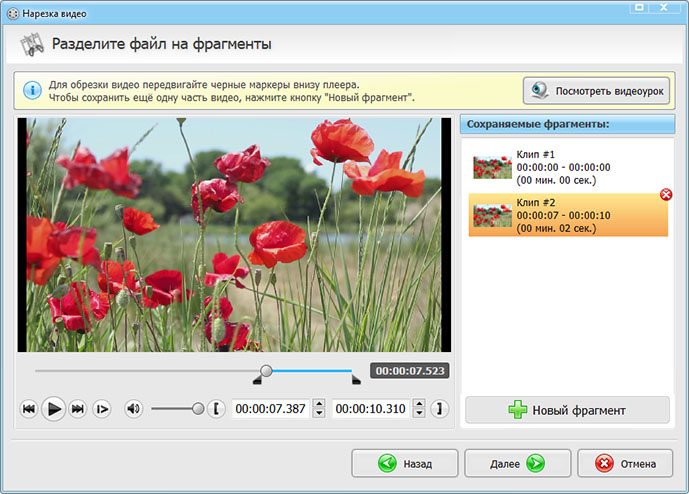
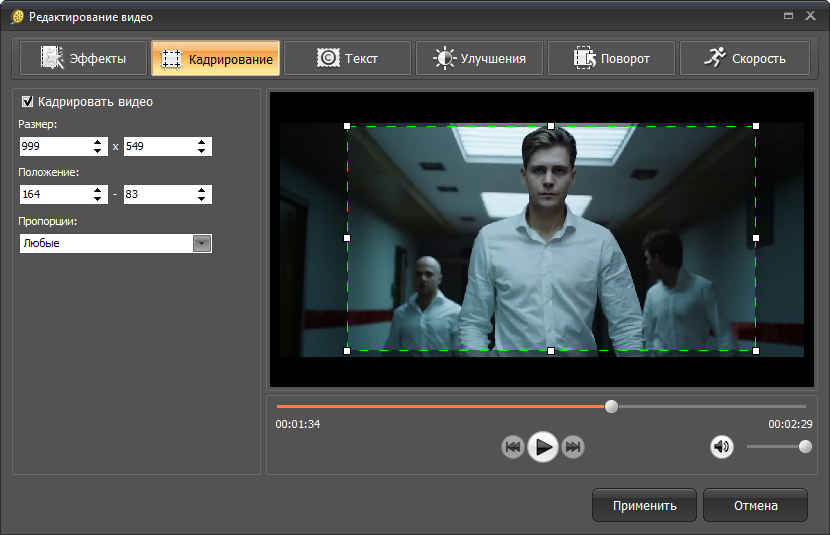
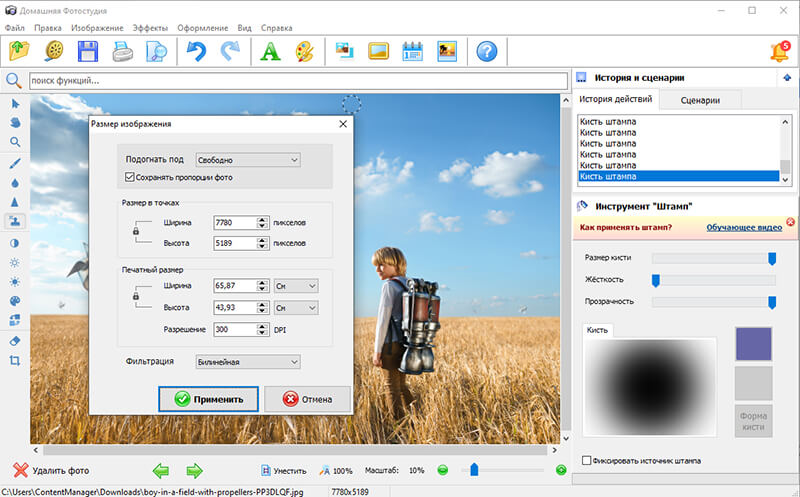

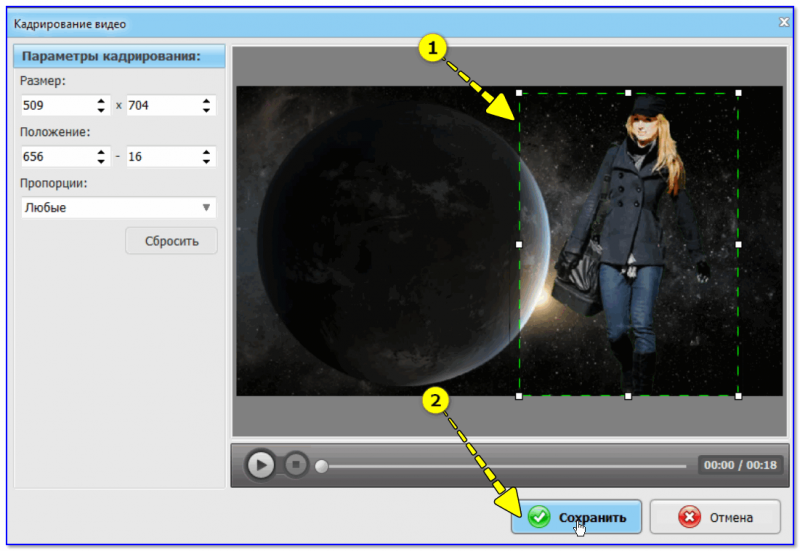
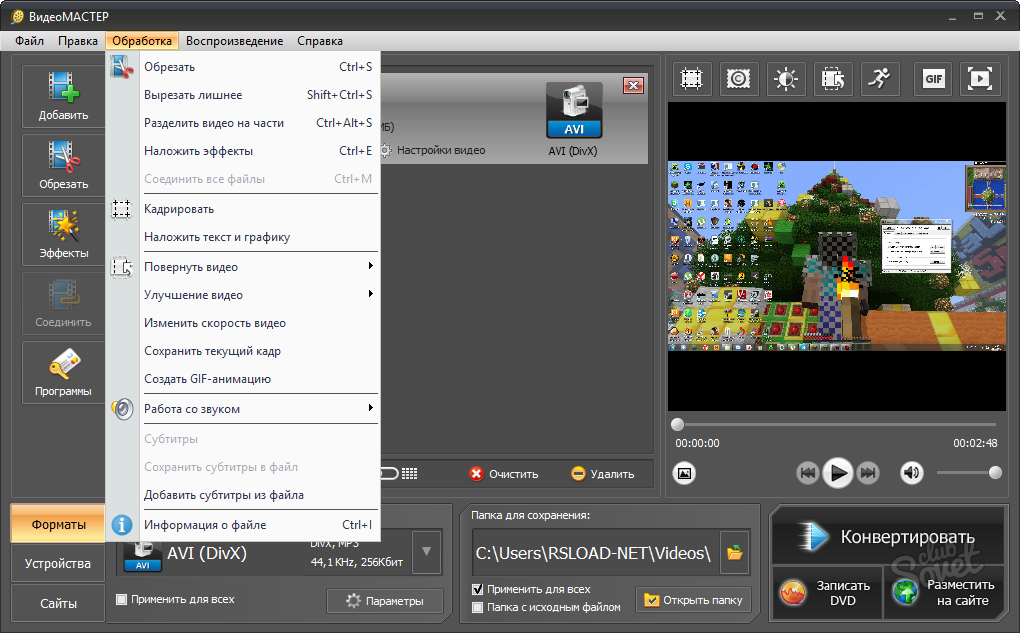
 Приложение больше рассчитано на ручное редактирование.
Приложение больше рассчитано на ручное редактирование.